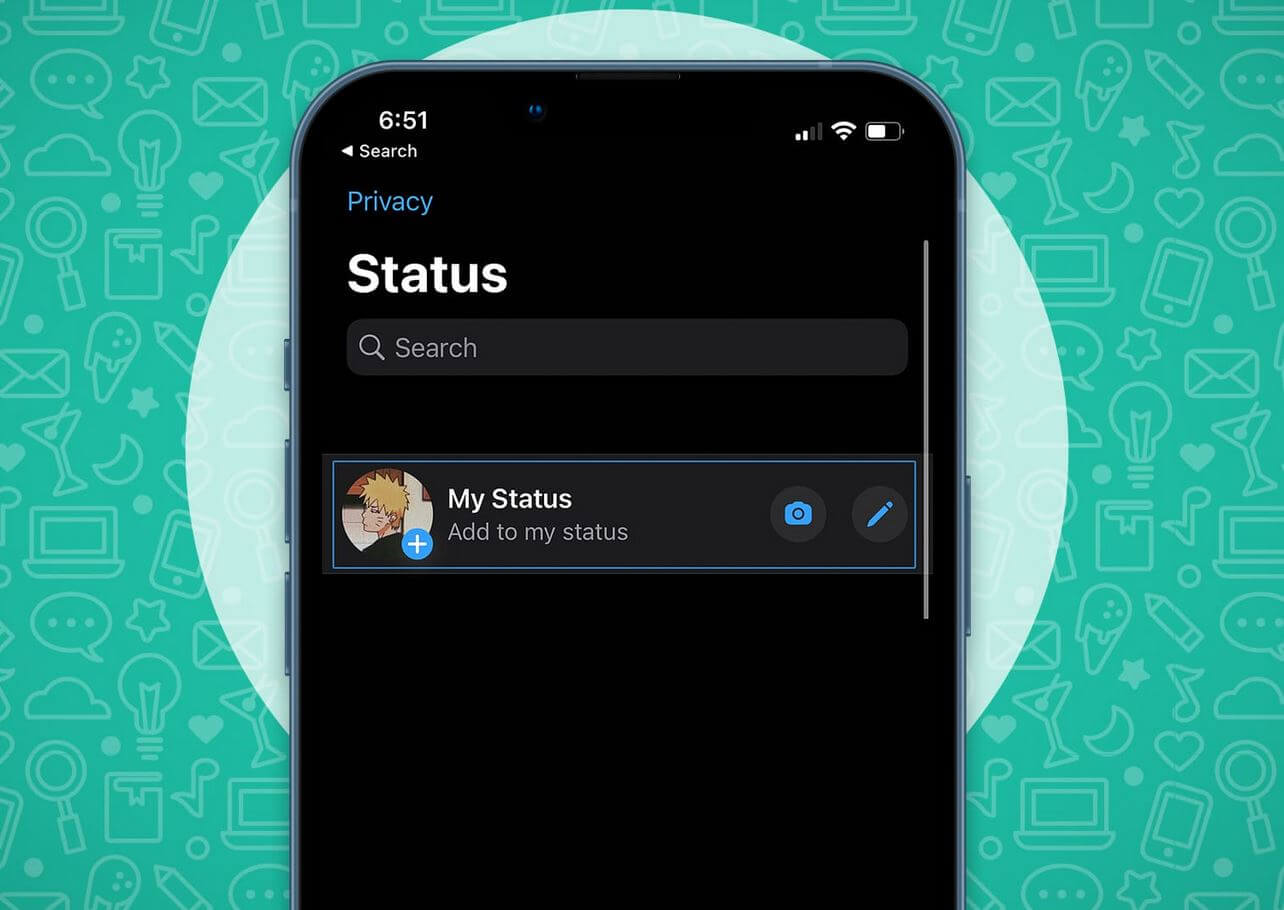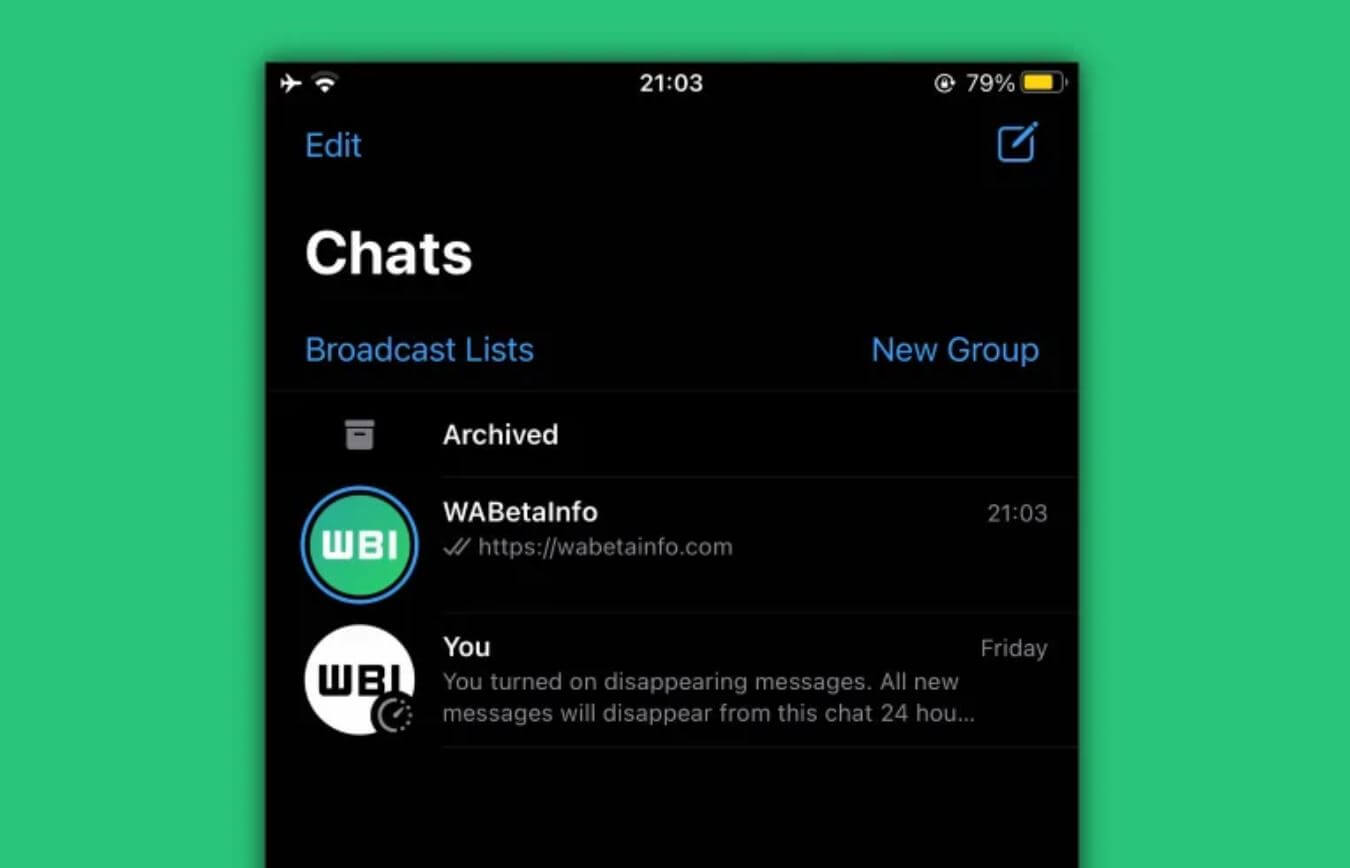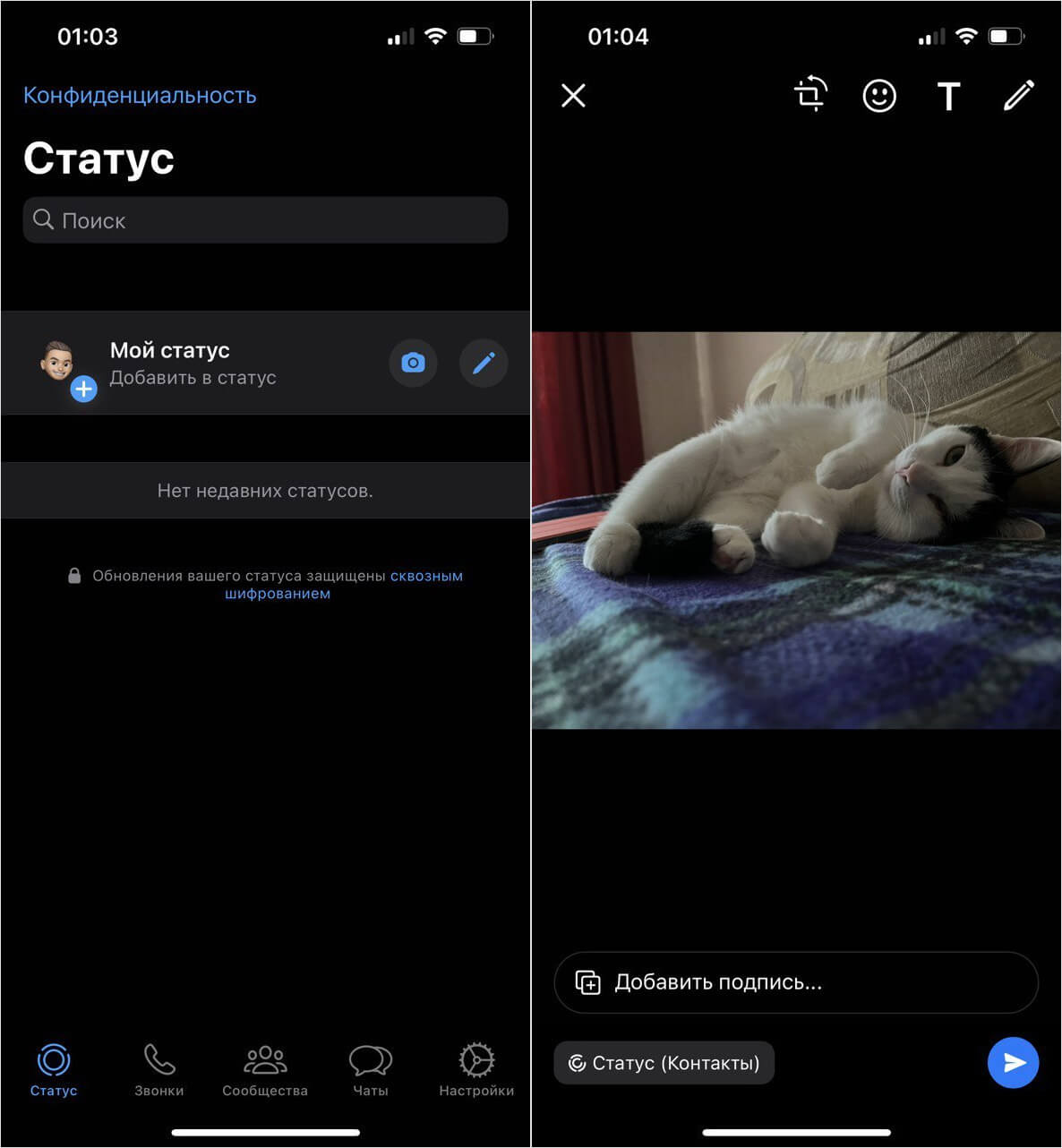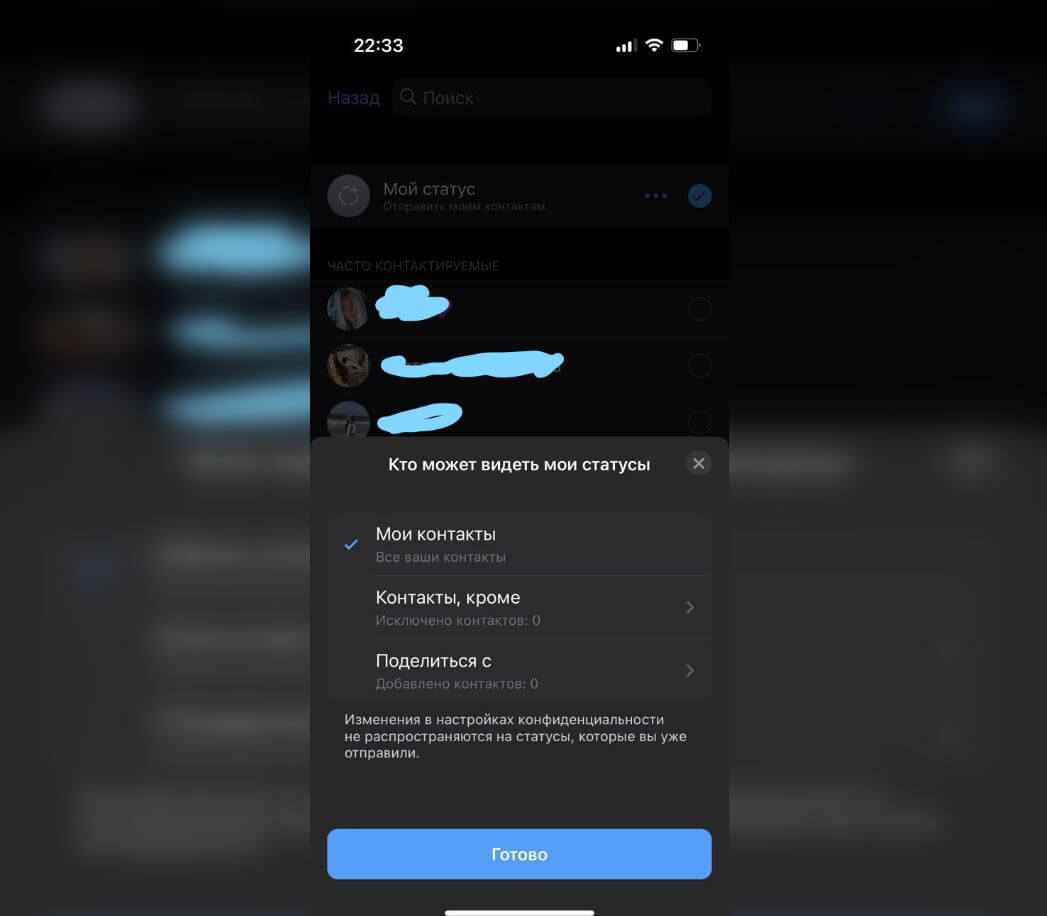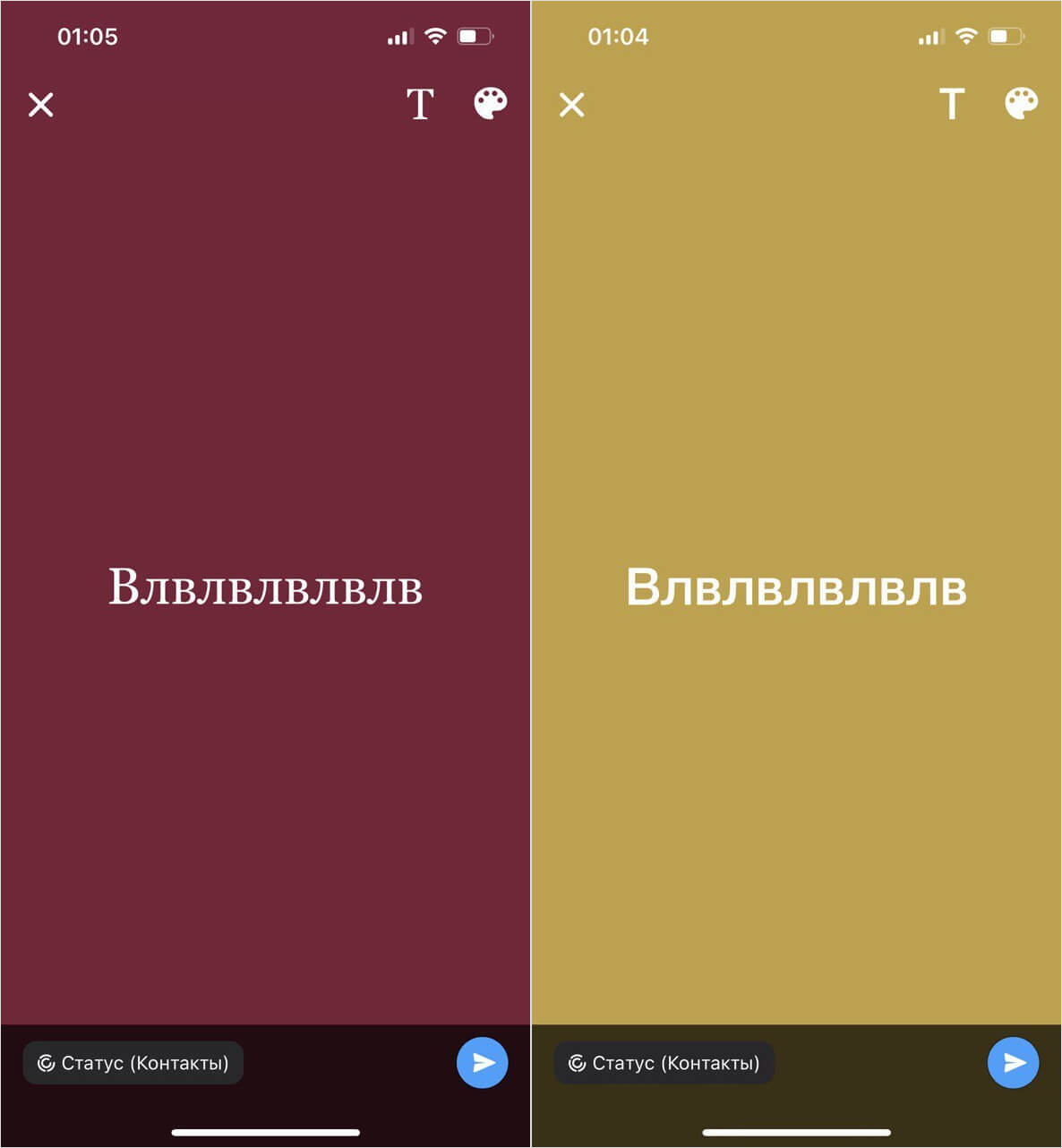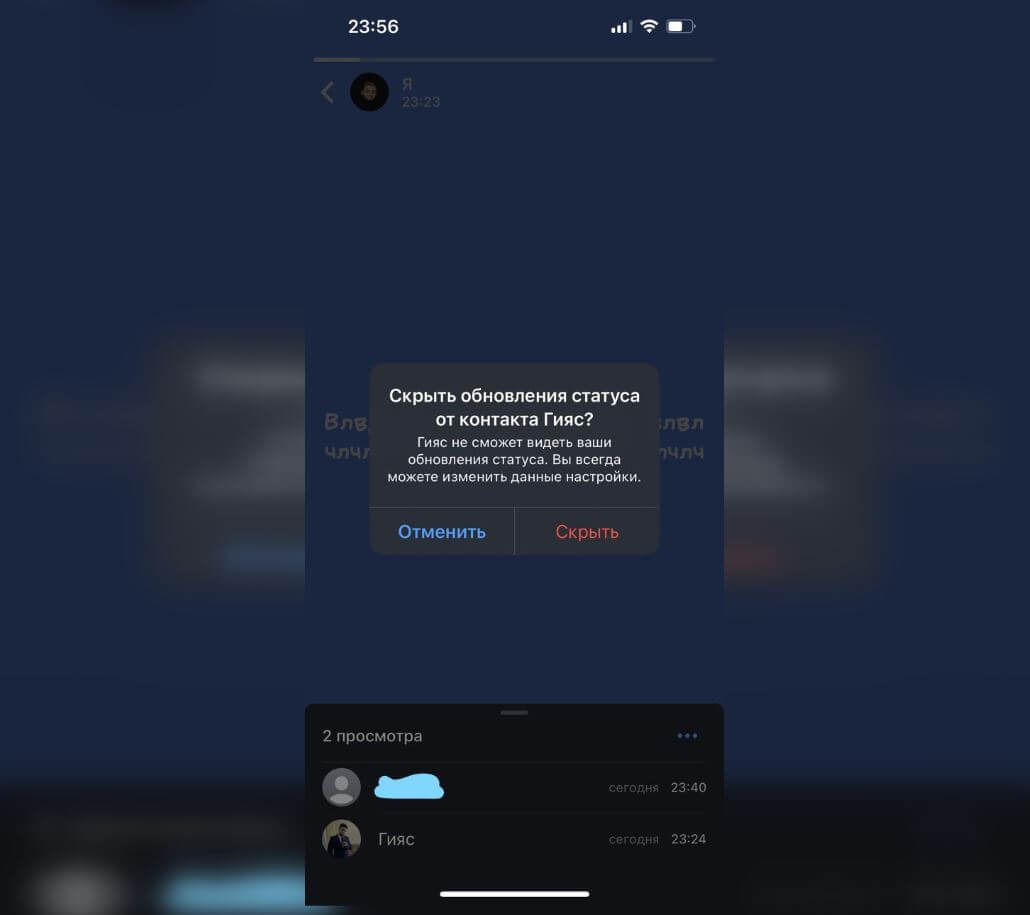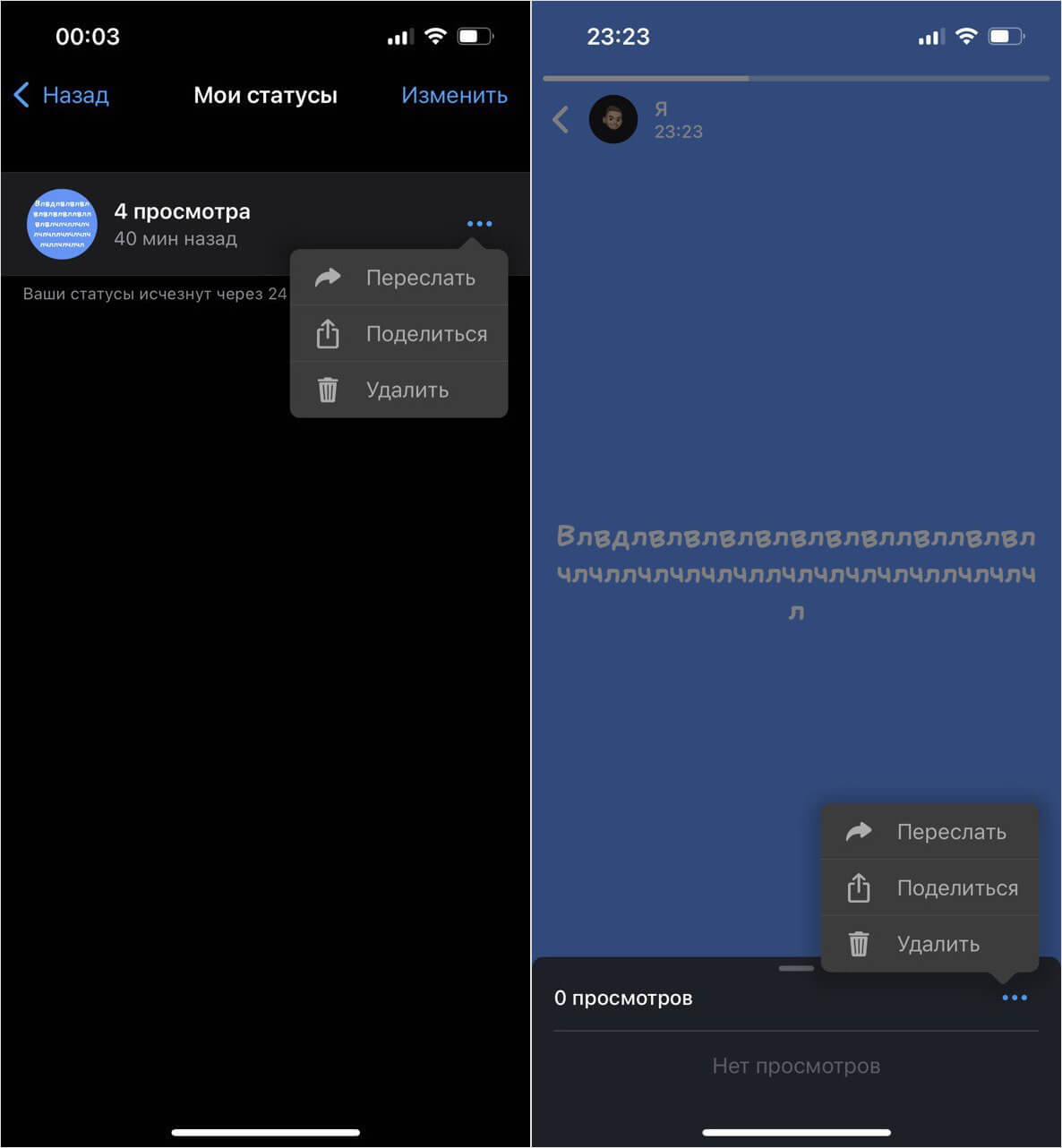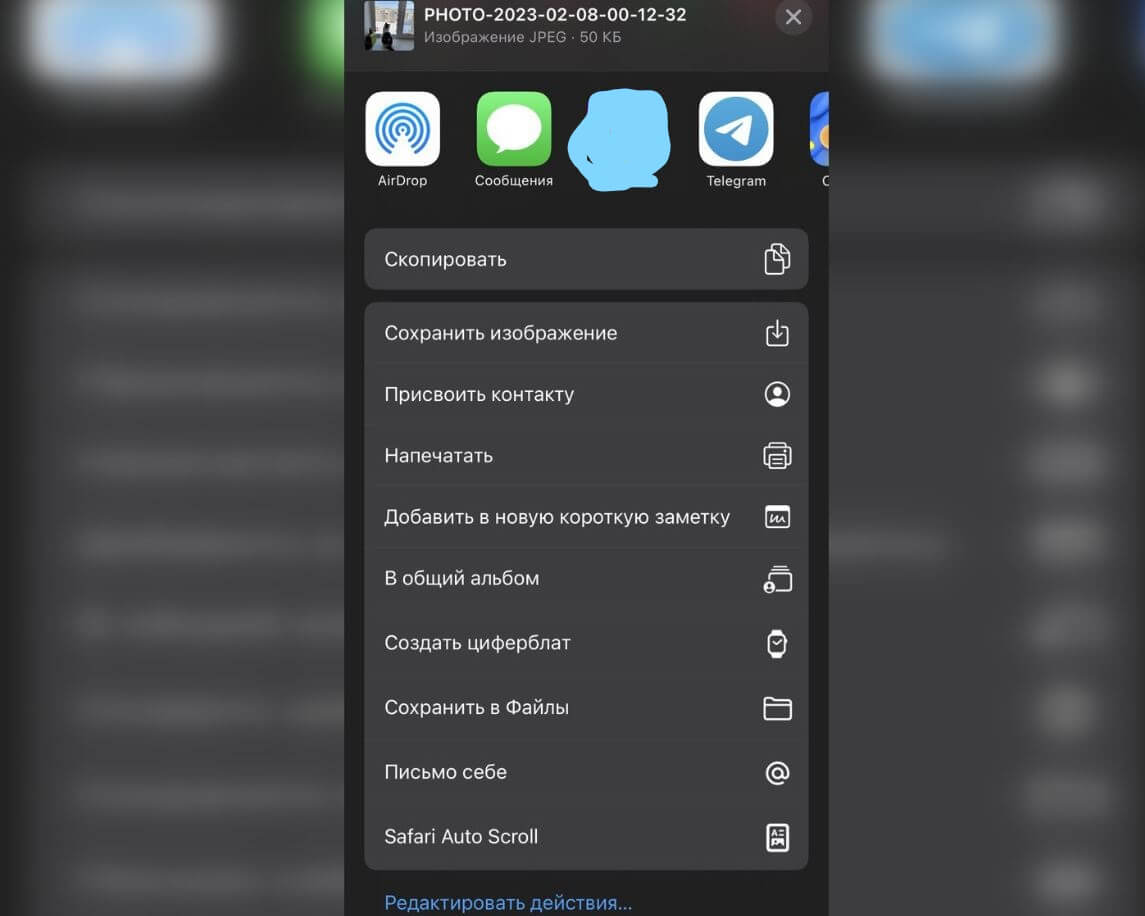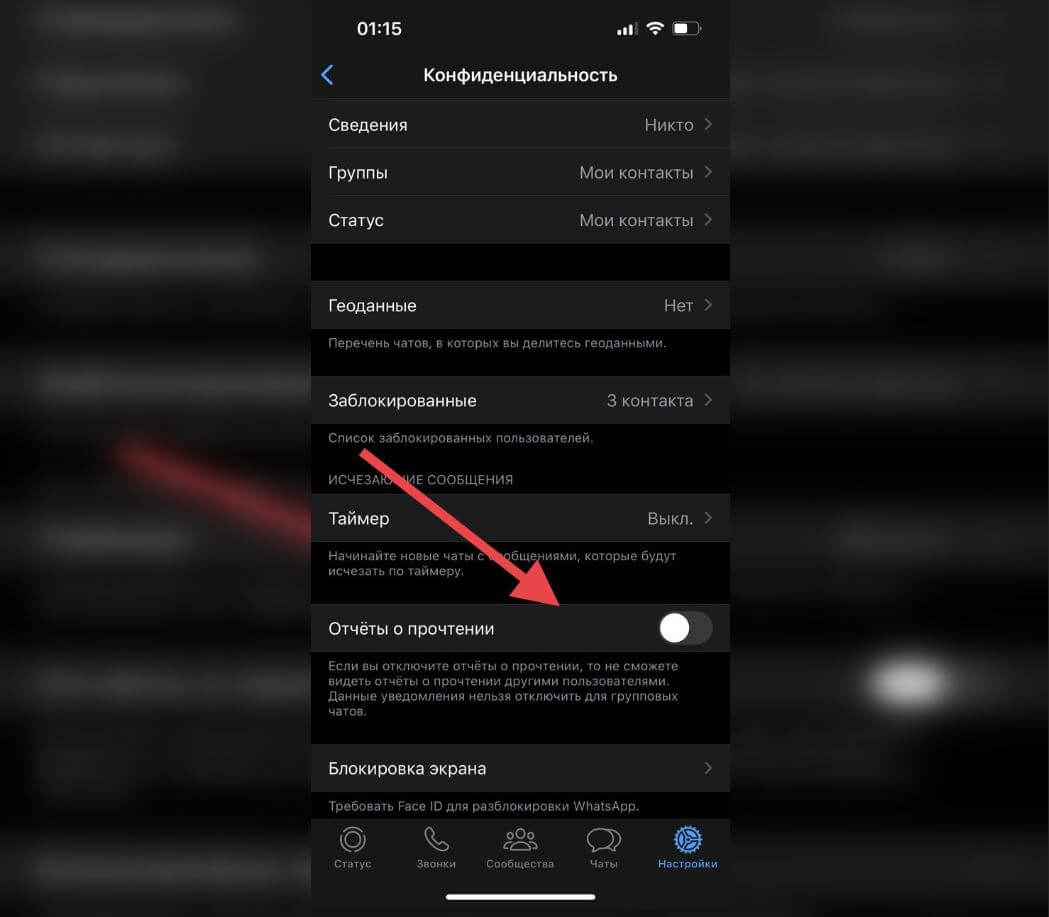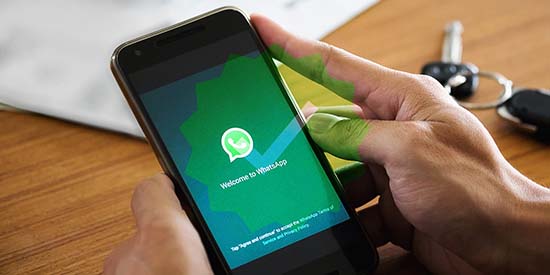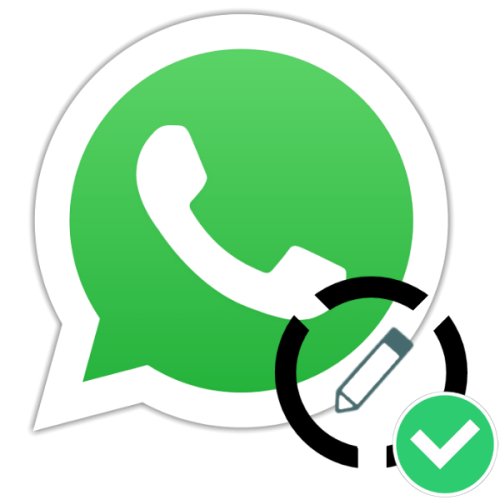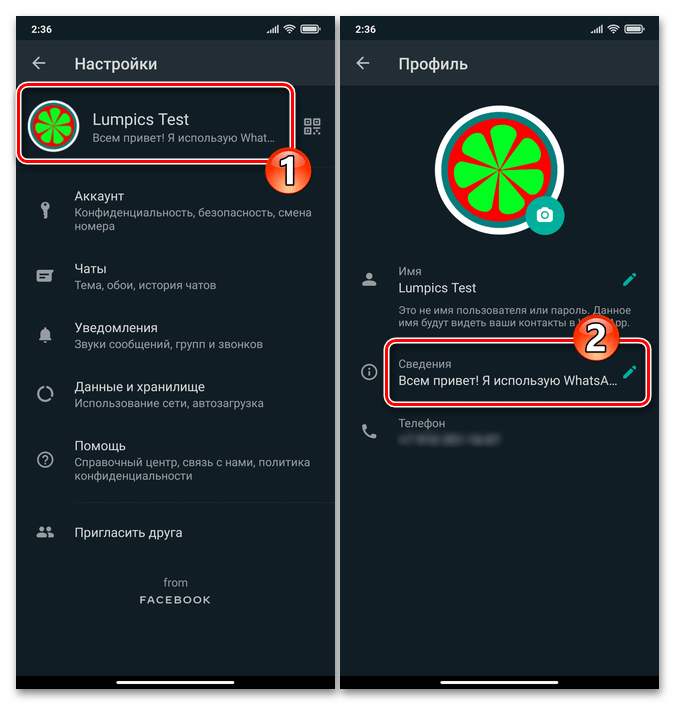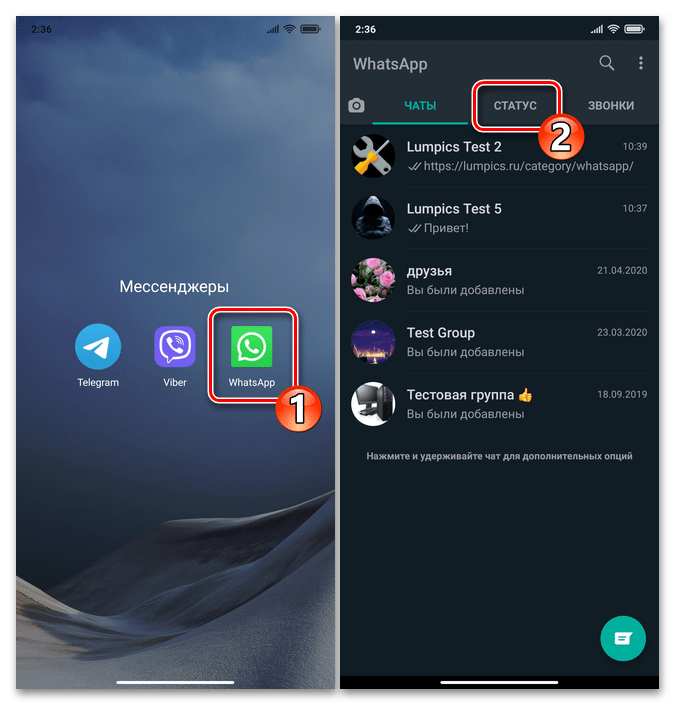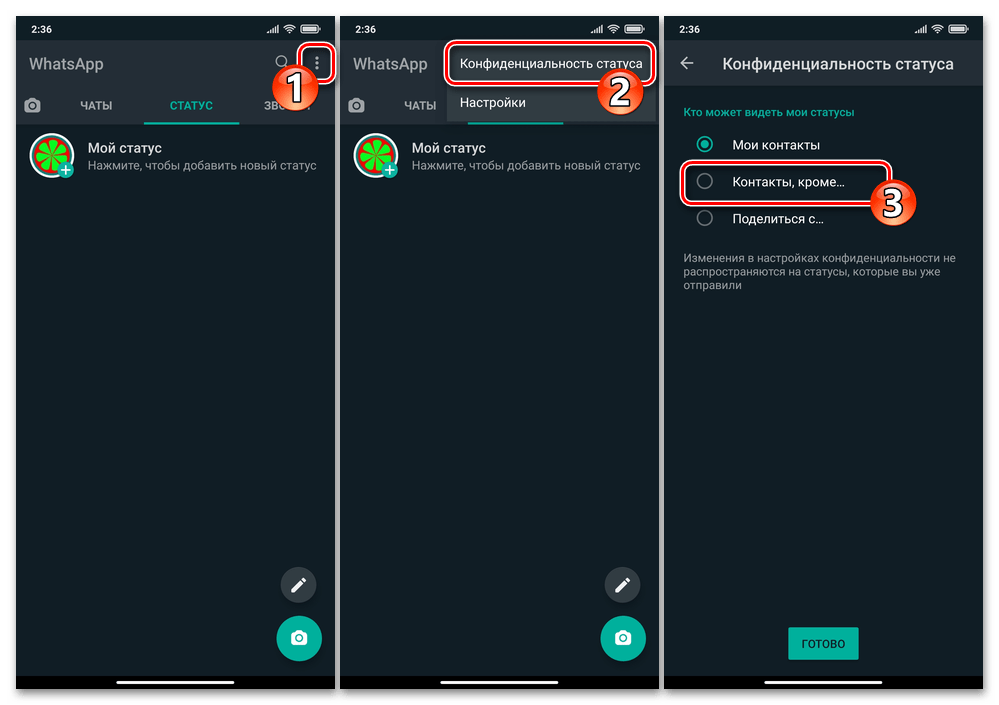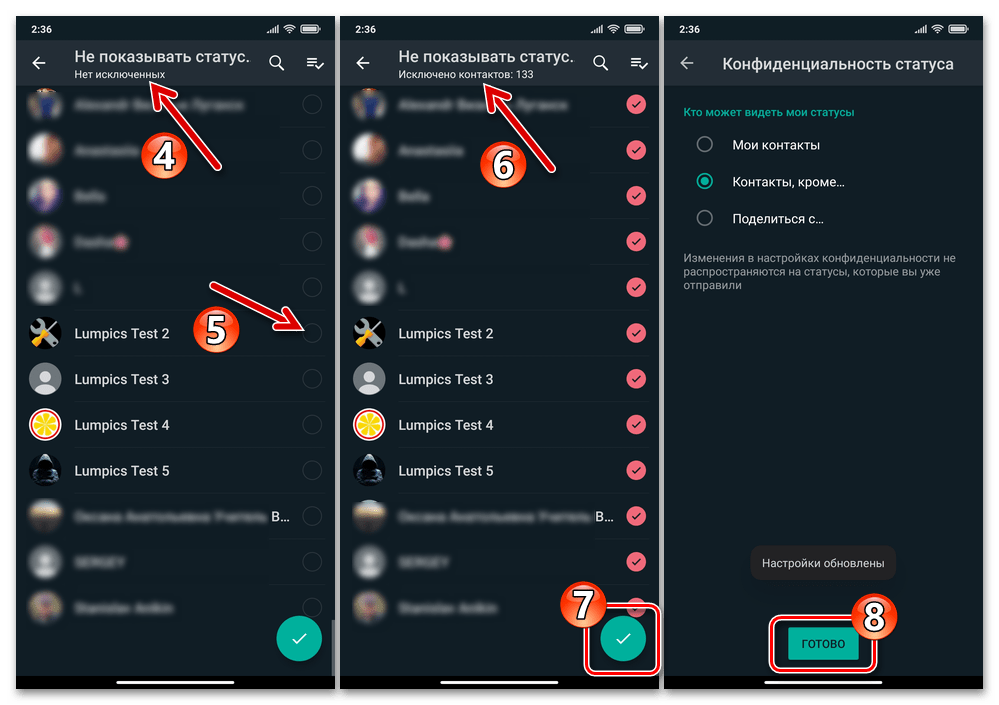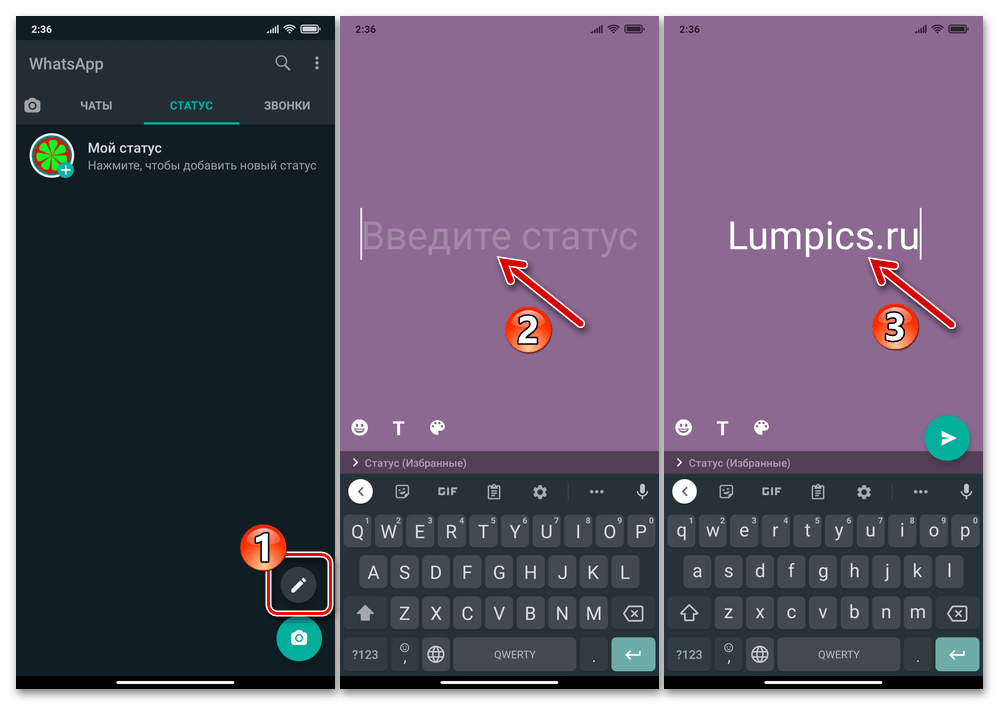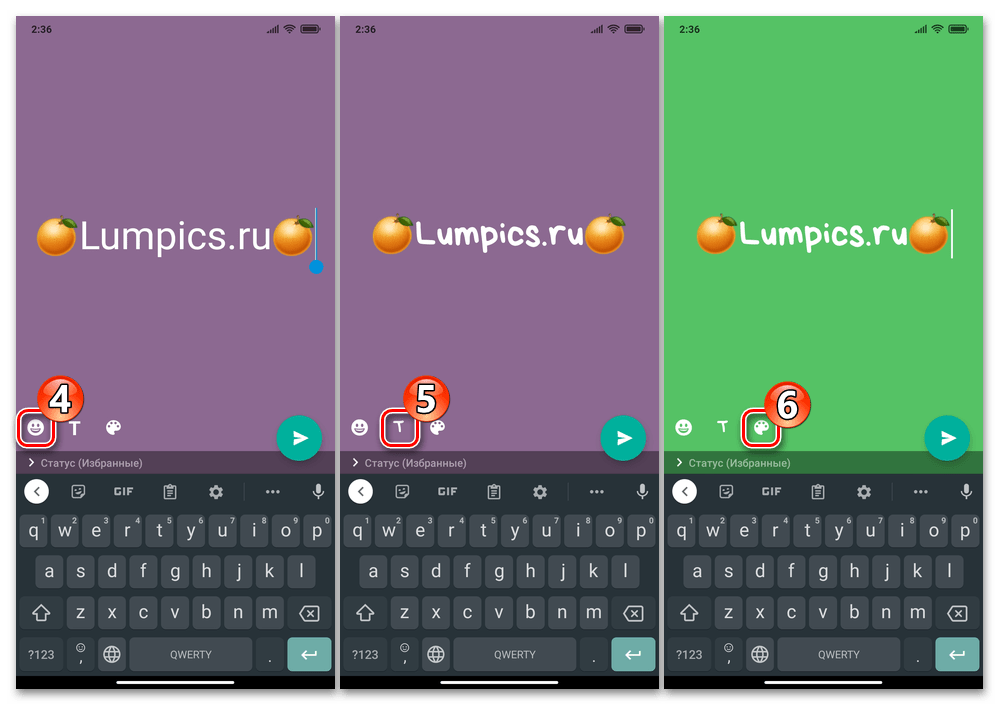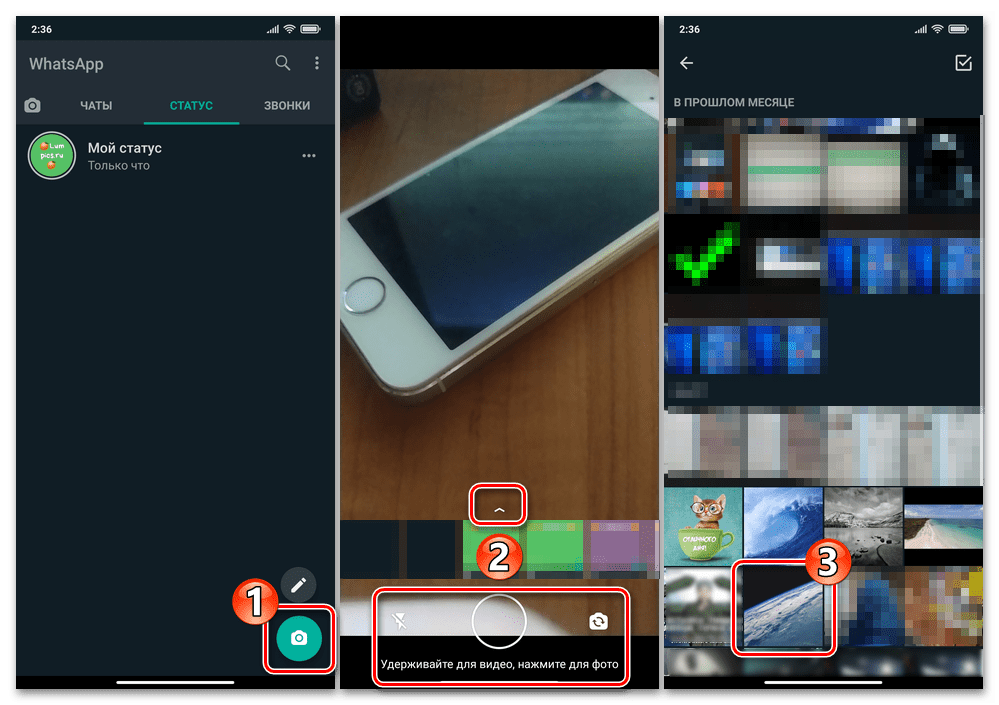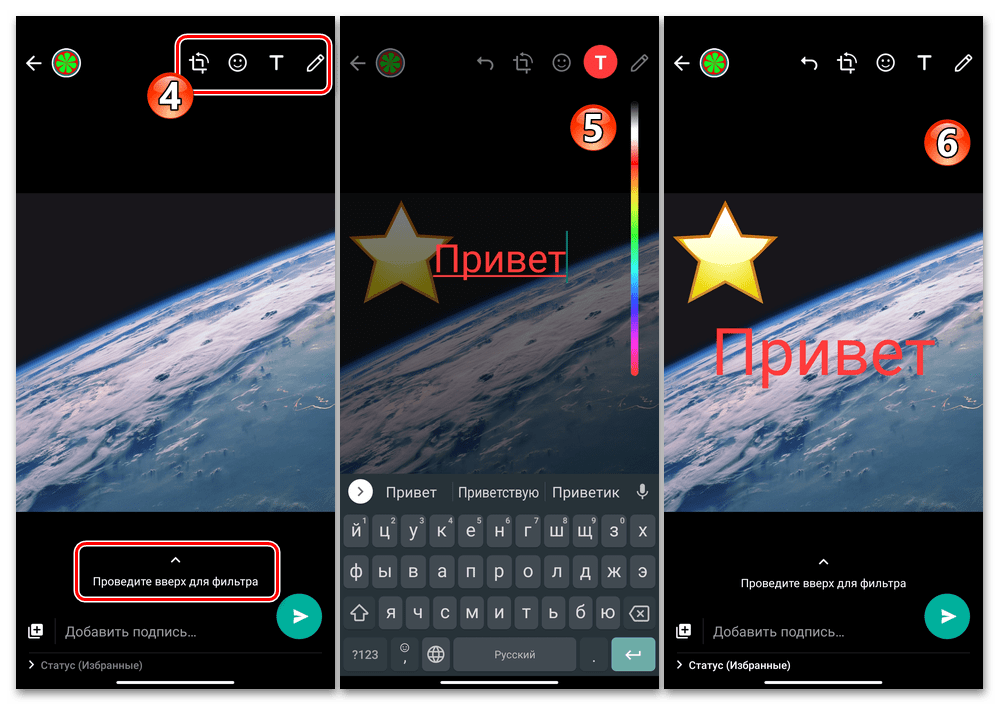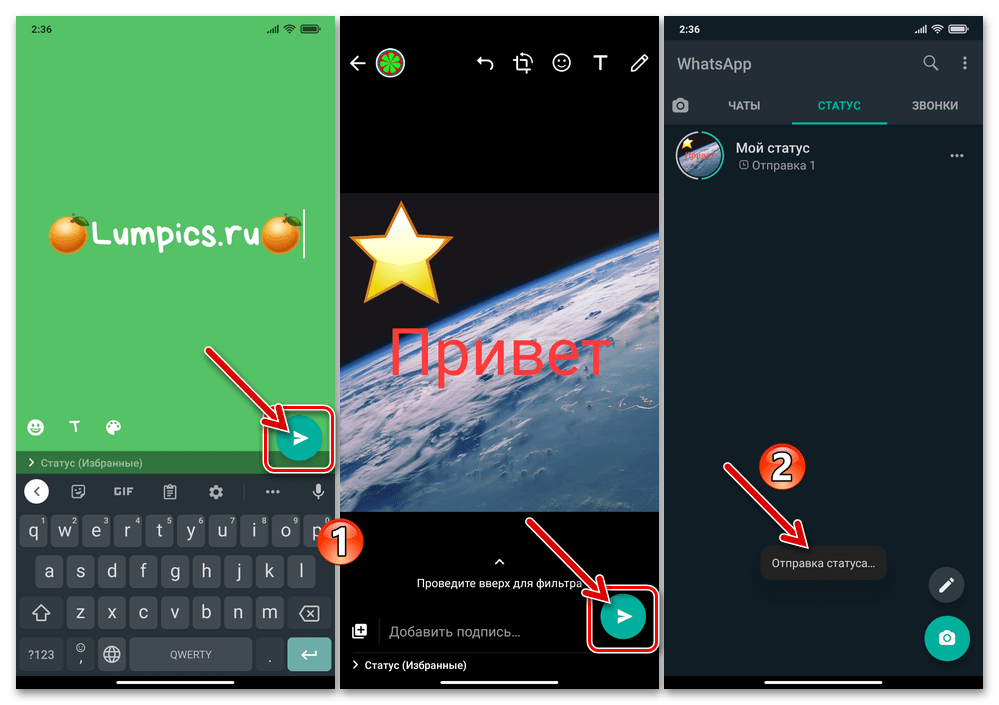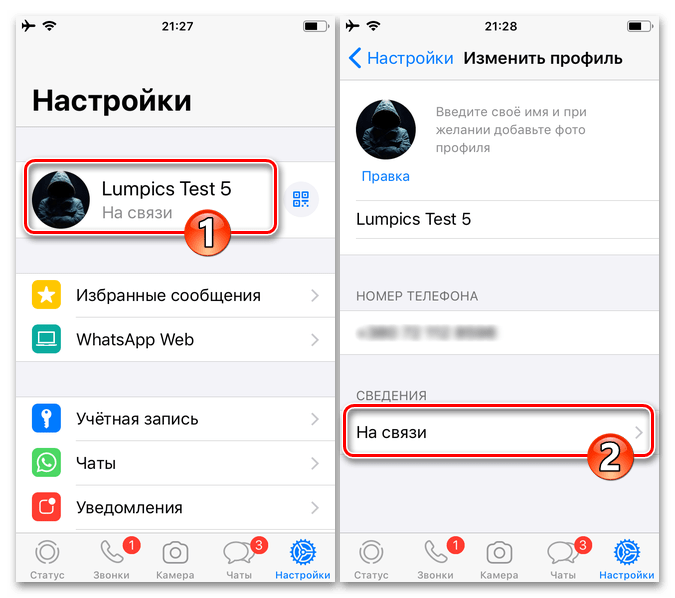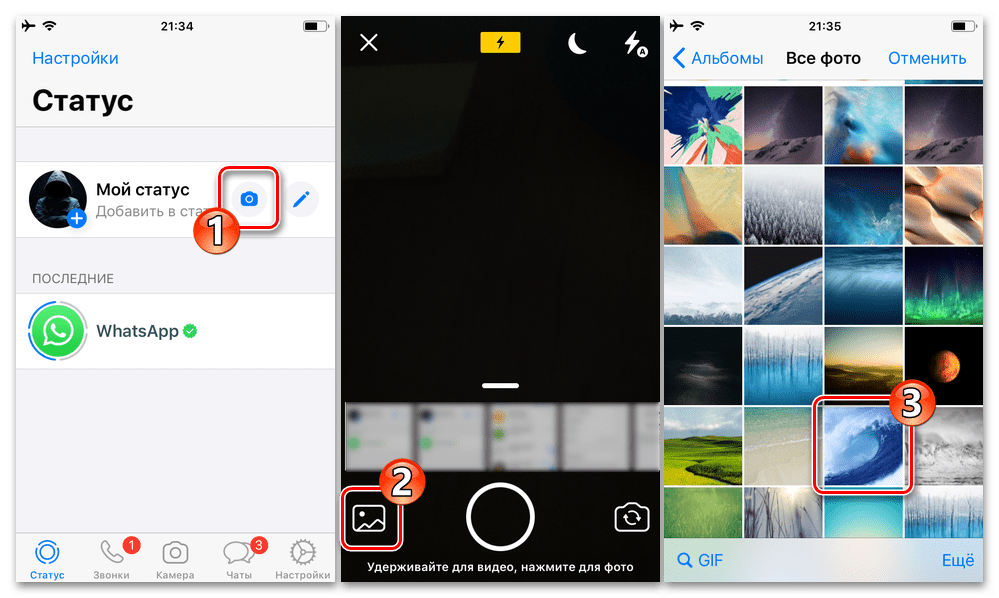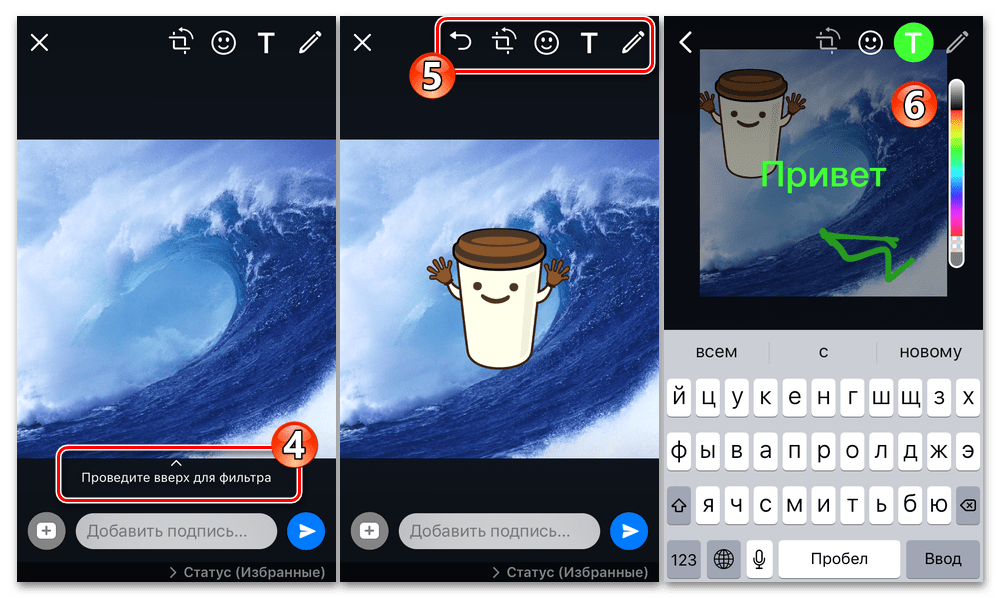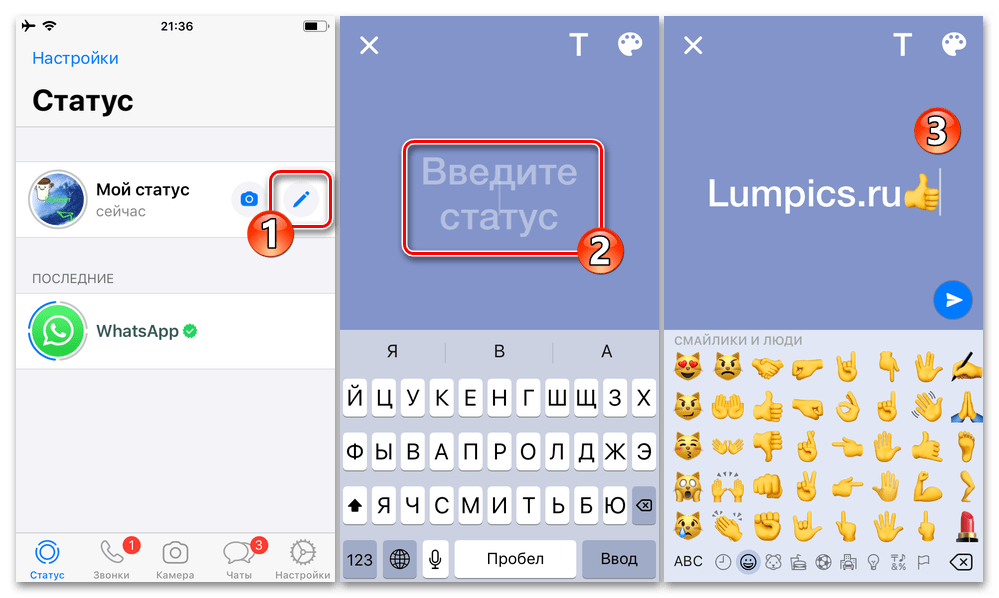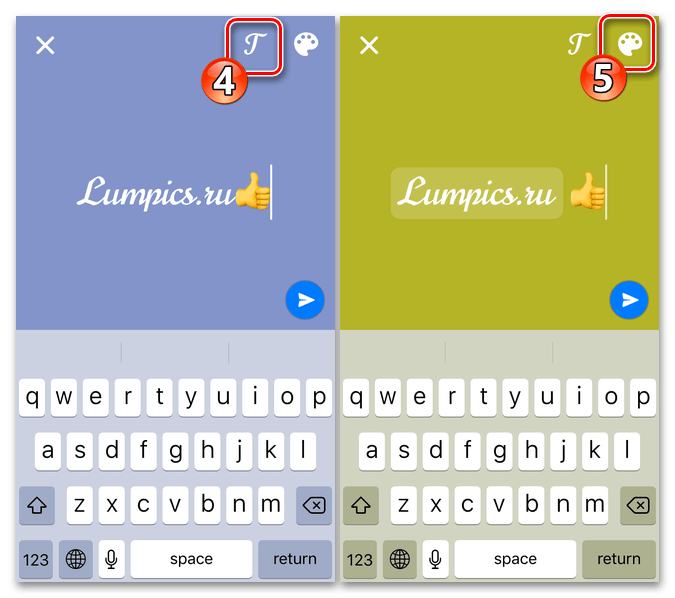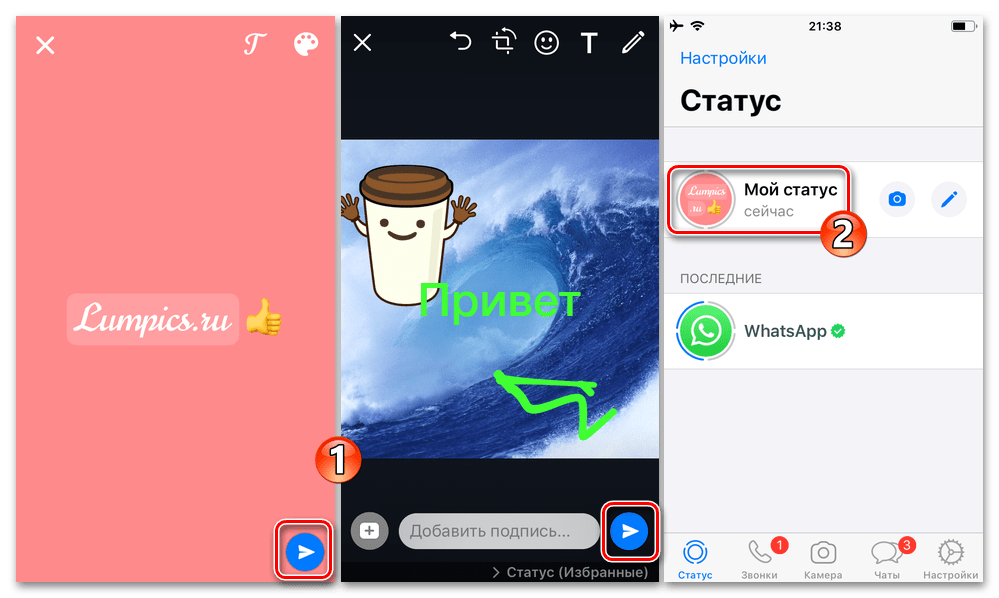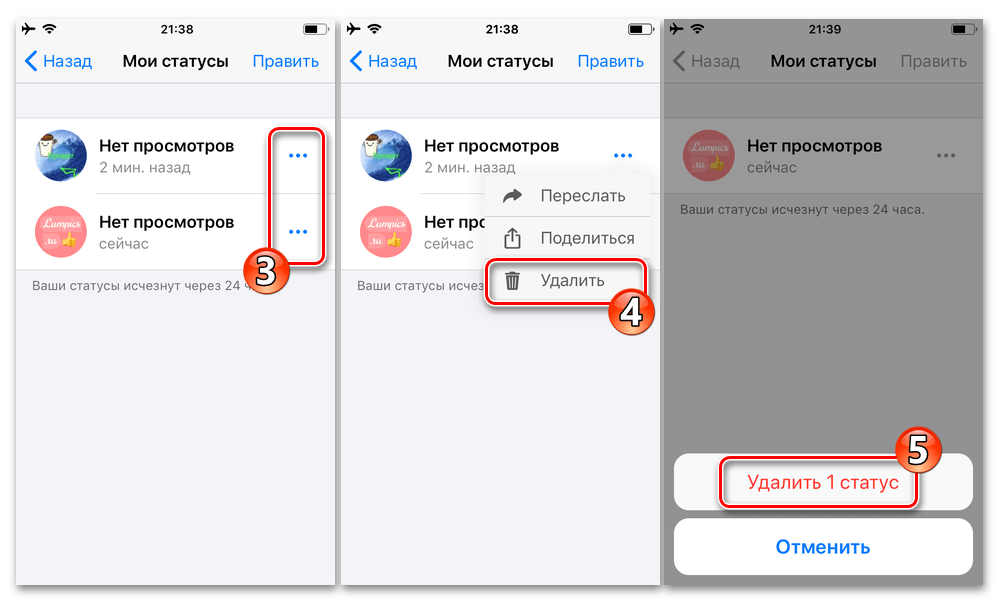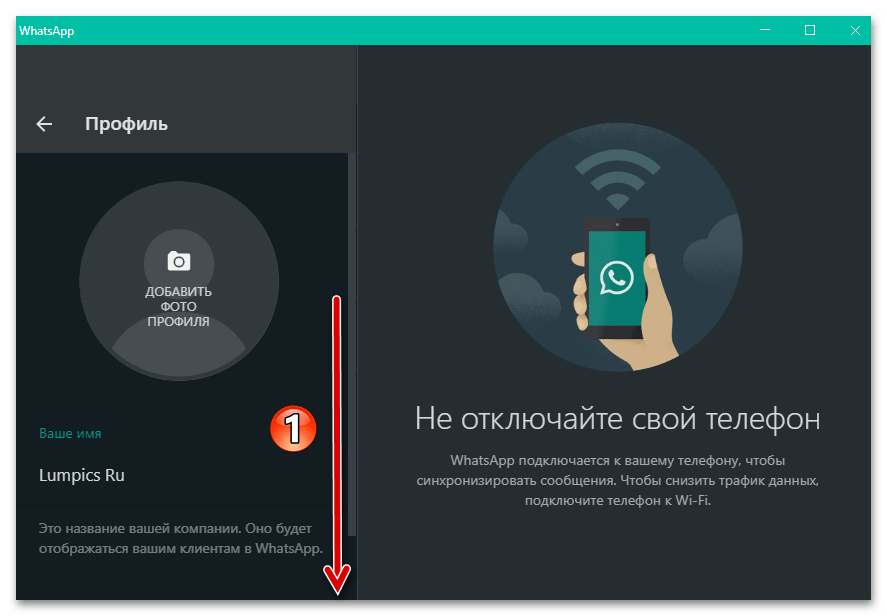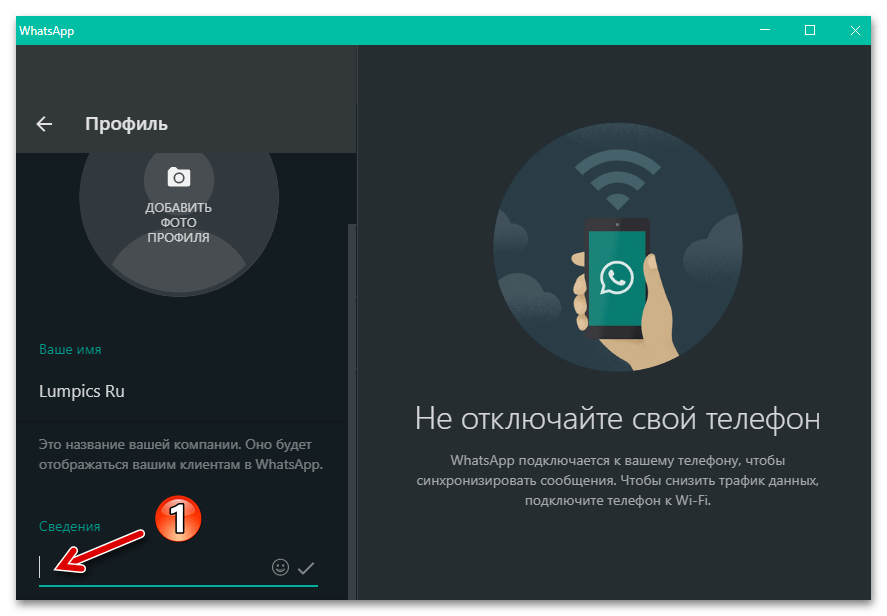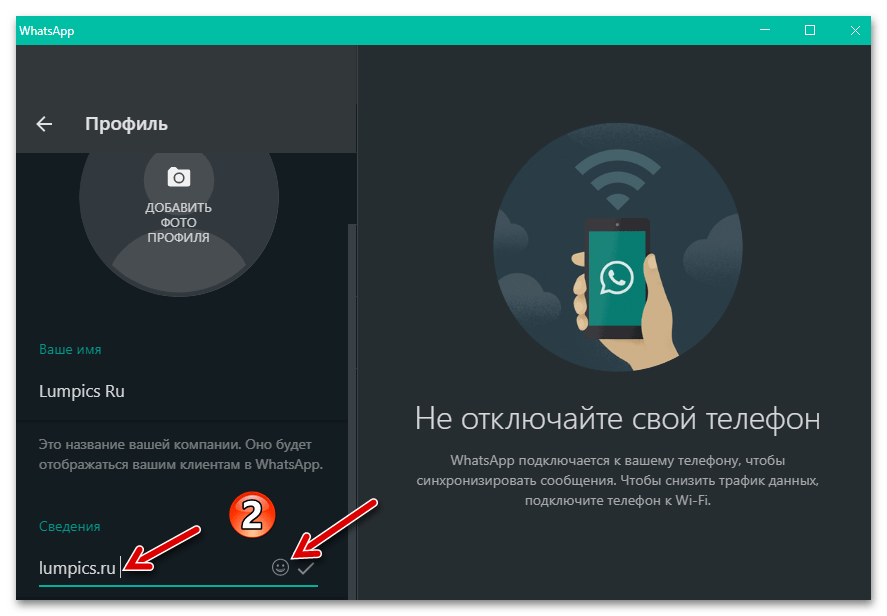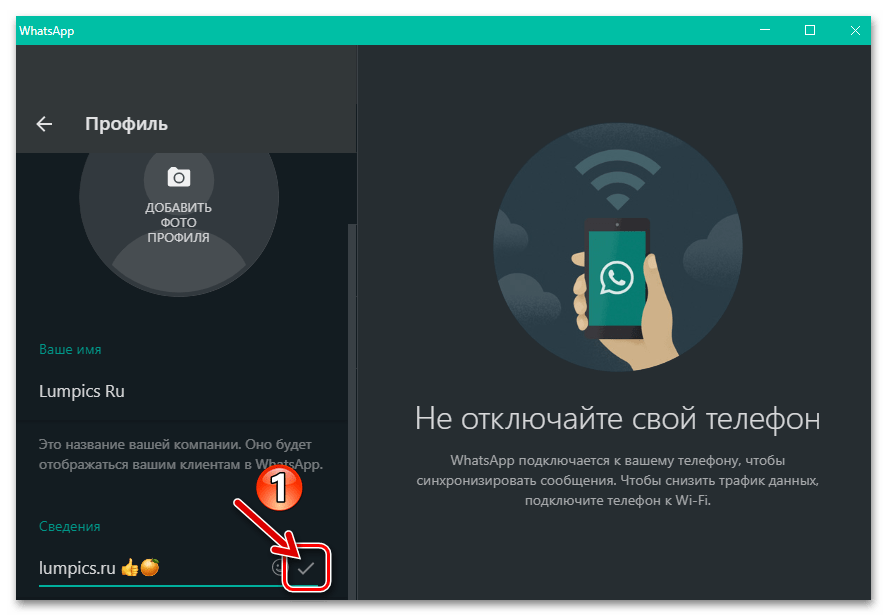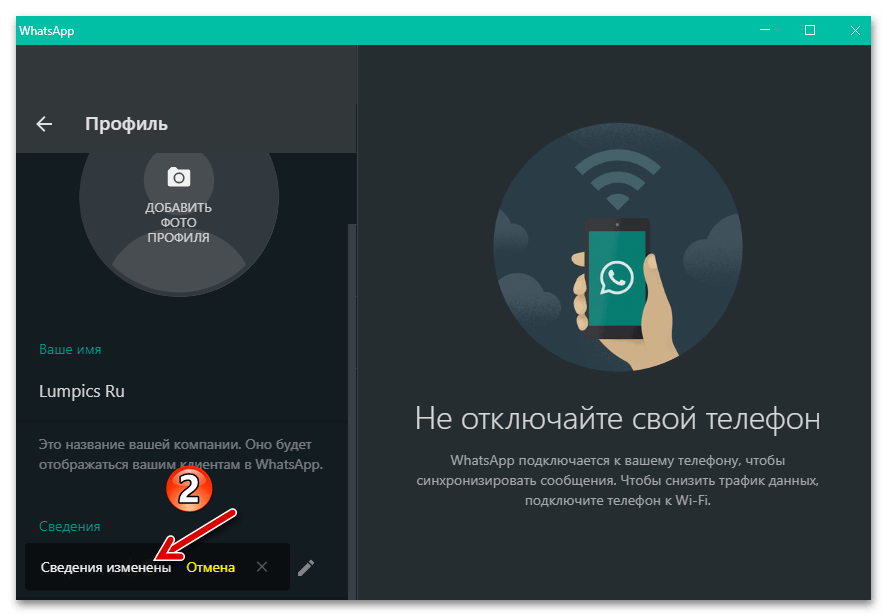В мессенджере WhatsApp есть функция, которая очень похожа на сторис в Инстаграм, но мало кто о ней знает и использует. Статусы позволяют делиться интересными моментами жизни, а если Вотсап вам нужен для общения с клиентами, то статусы могут стать дополнительным инструментом продвижения и привлечения внимания к товарам/услугам.
В статье расскажем, что такое статусы в Вотсап и как их использовать.
Реклама: 2VtzquY3wEz
Читайте также: 11 конструкторов для создания чат-ботов
Статус в Вотсап — это короткое фото, видео или текстовое сообщение, которое исчезает через 24 часа (похоже на сторис). Инструмент находится во вкладке «Статус» (спасибо, Кэп).
Статусы могут видеть ваши контакты, также можно вручную переслать статус конкретным контактам в личном сообщении. Выложенный статус выглядит, как кружочек с аватаркой контакта в обрамлении. Цветной кружок означает, что статус не просмотрен, а бесцветный показывает просмотренные.
В Вотсап доступно 4 вида статусов — фото, видео длительностью до 30 секунд, текст на цветном фоне и GIF. Также у статусов есть редактор наподобие редактора в Инстаграм сторис.
Важно: видеть статус могут только те люди, которые есть в вашей адресной книге, и вы есть в их адресной книге. То есть, если вы сохранили Петю в адресную книгу телефона, а он вас нет — он не увидит ваш статус, если вы не пришлете его вручную.
Это интересно: Как сделать бизнес-аккаунт WhatsApp
Как поставить фото или видео статус
Заходим в раздел «Статус». Пока вы не выложили ни одного статуса, на аватарке будет зеленый плюс. Нажимаем на него. Также в нижнем правом углу есть зеленый значок фотоаппарата. Можно кликнуть сразу туда.
Открывается камера, как в сторис. Если один раз кликнуть по центральной кнопке — камера сделает фото. Если зажать кнопку — получится видео. За один раз можно отправить видео длиной 30 секунд, если видео длиннее, его нужно отправлять частями (это тоже работает как в сторис).
Можно загрузить готовый файл из галереи. Для этого прокручиваем ленту из последних файлов, либо делаем свайп вверх, чтобы открыть галерею.
Выбираем фото или видео. Открывается редактор.
Обзор редактора фото и видео статусов
В верхней части редактора есть 4 инструмента:
Обрезка фото (также позволяет перевернуть файл).
Смайлы.
Текст. Позволяет написать текст поверх картинки или видео. Чтобы изменить цвет букв, достаточно провести пальцем вверх-вниз на палитре цветов справа. Текст можно перемещать в разные части экрана, а также увеличивать и уменьшать. В этом редакторе шрифт один.
Карандаш. Это тоже текстовый инструмент — он включает и выключает цветовую палитру. То есть, чтобы изменить цвет текста, можно использовать любой из двух последних инструментов.
Если провести пальцем вверх в нижней части редактора, откроется панель с фильтрами цветокоррекции. Пока их всего 5. Фильтр применяется только к изображению, но не к тексту, написанному в редакторе.
В нижней части редактора можно добавить подпись к файлу.
Для замены файла жмем на значок двух квадратов с плюсом. Чтобы опубликовать статус, нужно нажать на стрелку в зеленом кружке.
Как поставить текстовый статус
Жмем на значок карандаша в сером кружке (в нижнем правом углу).
Пишем текст.
В редакторе доступно 3 дополнительных инструмента:
Смайлы. Тут смайлы отличаются от первого редактора — эти такие же, как при переписке в Вотсапп.
GIF. Находятся в разделе со смайлами, только в нижней части библиотеки нужно нажать на значок GIF (подгружаются с сайта Giphy). Есть поиск по гифкам.
Шрифты (буква Т). Жмем на нее и шрифт меняется. Доступно 5 шрифтов.
Цвет фона (значок с красками). Здесь нет палитры, где можно выбрать конкретный цвет — просто жмем подряд, и каждый раз фон будет меняться. В редакторе доступен 21 цвет.
Настройки статусов
Можно настроить, кто может смотреть ваши статусы, а также включить / отключить отчеты о прочтении. Для этого заходим в раздел статусов и нажимаем на 3 вертикальные точки в самом верхнем правом углу (не напротив статуса, а выше).
Здесь есть раздел «Конфиденциальность статуса». По умолчанию новые статусы видят все ваши контакты, но можно исключить некоторые из них (пункт «Контакты, кроме…») или настроить автоматическую отправку конкретному контакту из списка (пункт «Поделиться с…»).
Возвращаемся в меню, под пунктом «Конфиденциальность статуса» есть еще просто «Настройки».
Здесь отдельно заходим в «Аккаунт», затем «Конфиденциальность». Ниже находится вкладка «Статус» — в ней можно настроить видимость статусов также, как и в предыдущем пункте. Еще ниже — «Отчеты о прочтении». Убедитесь, что ползунок включен в положение ВКЛ, чтобы иметь возможность видеть количество просмотров статусов.
Как поделиться статусом
Статус можно отправить в личном сообщении мессенджера. Заходим в раздел со статусами. Напротив своего жмем на 3 горизонтальных точки.
Открывается дополнительное окно. Тут еще раз жмем на 3 точки. Можно переслать, поделиться или удалить статус.
Кнопка «Переслать» позволяет отправить статус внутри мессенджера Вотсапп любому контакту из списка.
Кнопка «Поделиться» позволяет отравить статус за пределы мессенджера. То есть, можно рассказать о статусе аудитории в других мессенджерах и соцсетях. Как это выглядит — нажимаем на кнопку «Поделиться…», выбираем в списке Телеграм и отправляем статус выбранному контакту или в канал / группу. Он присылается в виде простой картинки без намека на Вотсапп.
В этом же меню можно удалить свой статус, либо он автоматически исчезнет через 24 часа.
P.S. Если удалить статус, который был отправлен в личном сообщении, то он удалится из переписки.
Как узнать количество просмотров своего статуса
Жмем на 3 точки напротив статуса, справа от аватарки видно количество просмотров, и когда был выложен статус.
Когда у вас много статусов, то они располагаются списком и напротив каждого есть значок с глазом и количеством просмотров.
Считаются просмотры только внутри Вотсапа.
Как посмотреть чужой статус
Есть 2 способа:
- Посмотреть в разделе всех статусов. Ваши статусы находятся в верхней части списка в разделе «Статус». Чужие находятся ниже, в подразделе «Последние». Если там пусто, значит, ваши контакты не выкладывали статусы за последние 24 часа.
- Если с вами поделились статусом в личных сообщениях, то можно открыть и посмотреть его в переписке.
Как узнать, кто смотрел ваш статус
Открываем свой статус, в нижней части будет количество просмотров. Нажимаем на них — открывается дополнительная панель, где указано, кто из контактов Вотсап посмотрел статус.
Как ответить на чужой статус
Открываем чужой статус в разделе статусов. Внизу будет кнопка «Ответить». Делаем свайп вверх и пишем сообщение.
Заключение
Статусы в Вотсап — это вторые сторис, но так как основное назначение мессенджера — переписки, то статусами мало кто пользуется (нет особой необходимости). Статус — скорее приятное дополнение к мессенджеру, чем серьезный инструмент. Этим же объясняется небогатый функционал редактора.
Если планируете использовать статусы для продвижения (например, публиковать акции и новости компании) — нужно смотреть на практике, будет ли эффект от этого инструмента конкретно у вас. Все-таки Инстаграм сторис дают больше отдачи, тем более, они уже становятся основным видом контента в Инстаграм, постепенно вытесняя ленту.
Полезные ссылки:
- Как создать группу в WhatsApp: пошаговая инструкция
- Как добавить в Инстаграм ссылку на WhatsApp
- Исчезающие сообщения в WhatsApp
Время прочтения статьи 2 минуты.
Информация актуальна! Материал проверен 11.05.2022.
В этой статье мы решили рассказать как написать статус в Ватсап и нашли несколько ёмких фраз тебе на выбор. Короткое сообщение расскажет твоим друзьям в Whatsapp самую актуальную информацию о тебе, твоем настроении и времяпрепровождении.
Как написать статус в новой версии Ватсап?
Приложение обновилось, и теперь ты можешь разместить в строке состояния не только тексты, а ещё и фотографию, видео. Храниться они будут всего сутки, но в принципе этого достаточно, чтобы все узнали, где ты и что делаешь.
Итак, если ты сторонник старой версии обычных текстовых статусов, тебе нужно проделать следующее: находясь в соответствующем разделе, выбираем «Настройки»

В поле «Сведения и номер телефона» редактируем имеющийся текст.
Если же ты ищещь как написать статус именно в новой версии Ватсап, то последовательность следующая:
1. Через Вотсапп делаем фотку или видеоролик (используем соответствующую кнопку).
2. Полученное изображение можно украсить рисунком, текстом и смайликом.

Ты можешь комментировать информацию о состоянии других людей из своего френдлиста и общаться в абсолютно новом формате.
Какой можно написать статус в Ватсапе?
Есть много вариантов классических текстовых сообщений, на любой вкус и тематику, например:
- Если меня спросят, как дела, я расскажу о тебе.
- Я тебя люблю, а если ты мне не веришь — послушай моё сердце и Нашу песню.
- Мой кот — сладкоежка. Сидим едим пирожные с кремом.
- Мы с подружками — вечные двигатели! Кто с нами в клуб?
- Поздравляю Любимого с годовщиной свадьбы! Счастлива, что мы вместе.
- Кто-нибудь знает, где в Иваново можно купить Лабутены? Это не шутка, я иду на выставку:)
Поздравляю свою любимую девочку с защитой диплома! Ты у меня такая умница!- Ну и погода… Добирался на работу три часа и сил уже не осталось ни на что

- Я даже не знаю, чего я боюсь больше — землетрясения или зубного врача. Спасите-помогите.
- Маленький ребенок — это, конечно, счастье. Но как же хочется выспаться и на шашлыки!
Что такое статус в Ватсап и как им пользоваться
Принято считать, что в мире мессенджеров принято ориентироваться исключительно на Телеграм: мессенджер Павла Дурова чаще остальных в последние годы внедряет крутые киллер-фичи, которые остальные с удовольствием копируют. А вот про WhatsApp, казалось бы, сказать нечего: компания медленно обновляет свое приложение, добавляя функции, которые ждали не один год. Тем не менее, мессенджеру есть чем похвастаться! Оказывается, статусы в Ватсапе популярны среди пользователей, а в последнем обновлении они и вовсе стали альтернативой сториз. Рассказываем, зачем нужен статус в Ватсап и как им пользоваться.
Рассказываем, что такое статус в Ватсапе и как им пользоваться
ПОДПИСЫВАЙТЕСЬ НА НАС В ДЗЕНЕ ПРЯМО СЕЙЧАС
Содержание
- 1 Что такое статус в Ватсапе
- 2 Как добавить фото в статус Ватсап
- 3 Как добавить текст в статус Ватсап
- 4 Удалить статус в Ватсапе на Айфоне
- 5 Можно ли незаметно посмотреть статус в Ватсапе
Что такое статус в Ватсапе
Возможно, Ватсап сильно уступает Телеграму по популярности, но он точно есть у многих на Айфоне. Наверняка вам всегда было интересно, зачем нужен статус в Ватсапе? Раньше в профиле можно было написать только текст, состоящий из 139 символов — какую-нибудь короткую цитату или мысль. Но это сведения, которые не стоит путать со статусом. С недавних пор в статус WhatsApp можно добавить фото или видео на 30 секунд — этакий аналог сториз.
Если аватарка подсвечивается синим, значит пользователь выложил статус в Ватсапе
При этом текстовый статус остается до тех пор, пока вы сами его не измените, а фото и видео в статусе Ватсапа — на 24 часа. Этим он напоминает истории во ВКонтакте. Кроме того, вы можете удалять их самостоятельно, если не прошло 24 часов, а вот редактировать статусы в Ватсапе нельзя — придется сначала удалить его, после чего загрузить новый. Ниже расскажем о том, как это делается.
Кстати, посмотреть статус в Ватсапе можно, нажав на синий круглешок или зайдя на вкладку "Статусы" внизу экрана. Если пользуетесь WhatsApp Desktop или WhatsApp Web, то нужно перейти на вкладку слева на экране.
Как добавить фото в статус Ватсап
Если видите, что у пользователя поменялась аватарка в Вотсапе и подсвечивается синим, это значит, что он установил статус. То же самое можете сделать и вы! Чтобы добавить статус в Ватсапе, нужно перейти на соответствующую вкладку снизу. В ней вы увидите пункт «Мой статус», а также те, что выложили ваши друзья. Давайте посмотрим, как настроить свой.
В статус Ватсапа можно легко запостить видео или фото
- Нажмите «Мой статус» и выберите из галереи фото, видео или создайте его моментально.
- После этого отредактируйте изображение с помощью инструментов вверху экрана и введите подпись, если есть желание.
- Нажмите кнопку «Статус (контакты)» слева внизу: выберите, кто будет видеть ваши статусы. Это могут быть все контакты или те, с кем вы хотите поделиться статусом в Ватсапе.
- После этого нажмите «Отправить» и статус опубликуется!
Статус можно скрыть от некоторых пользователей
Таким способом вы можете публиковать фото или видео в статусе Ватсапа, а другие пользователи смогут его посмотреть и отреагировать. В ближайшем обновлении мессенджера появятся еще и голосовые статусы — сможете опубликовать короткую аудиозапись длиной до 30 секунд, а также ссылки с предпросмотром.
Год без Apple Pay: что изменилось и как платить Айфоном в России в 2023
Как добавить текст в статус Ватсап
В статус в Ватсапе можно даже добавить текст. Выглядеть это будет как небольшой стикер с надписью: так можно опубликовать небольшую заметку или новость. Вот как это сделать.
- Зайдите на вкладку «Статусы».
- Нажмите на значок ручки справа и введите текст.
- Отредактируйте его: измените шрифт, нажав на букву «Т» вверху экрана, или смените фон с помощью кнопки палитры там же.
- Выберите, кто сможет увидеть запись: нажмите «Статус (Контакты)» и выберите нужный вариант.
- Нажмите «Отправить».
В статус Ватсапа можно добавить текст
Если не хотите, чтобы кто-то видел ваш статус, просто скройте его
Кстати, если при просмотре своего статуса смахнуть экран вверх, то появится список тех, кто его посмотрел. Если среди них есть пользователь, от которого вы хотели бы скрыть статус в Ватсапе, просто нажмите на этот контакт и выберите «Скрыть». Таким образом, пользователь перестанет видеть их, пока вы сами его не разблокируете.
4 крутых фишки Samsung Galaxy S23, которых нет у iPhone
Удалить статус в Ватсапе на Айфоне
Если вы случайно запостили статус и поменялось фото профиля в WhatsApp, то всегда можете его удалить буквально в одно нажатие: достаточно нажать «Отмена» во всплывающем окне внизу экрана. Если вы не успели этого сделать, то попробуйте следующий способ.
Статус в Ватсапе можно легко удалить или переслать
- Перейдите на вкладку «Статусы».
- Нажмите на свой статус.
- Нажмите на три точки рядом со своим статусом и нажмите «Удалить».
В Ватсапе можно поделиться статусом, отправив его в другие приложения
Так вы сможете быстро удалить статус в Ватсапе, чтобы его никто не увидел. Обратите внимание, что помимо удаления также доступны кнопки «Поделиться» и «Переслать. В первом случае, вы сможете сохранить или перекинуть файл в другие приложения, не создавая скриншота. Во втором — статус в Вотсапе можно переслать другим пользователям мессенджера, чтобы они его посмотрели.
Сбербанк раздает платежные стикеры для iPhone. Где заказать бесплатно и как пользоваться
Можно ли незаметно посмотреть статус в Ватсапе
Не поверите, но можно скрытно смотреть статусы в Ватсапе. Для этого даже не нужны сторонние приложения и другие непонятные манипуляции с мессенджером. Вот как это делается.
- Зайдите в Настройки, выберите «Конфиденциальность».
- Отключите ползунок возле «Отчеты о прочтении».
- Теперь выберите пользователя, у которого хотите посмотреть статус, и откройте его.
Чтобы просмотреть статус незаметно, достаточно отключить «Отчеты о прочтении»
Готово! Вы незаметно посмотрели статус в Ватсап. У пользователя не отобразится ваш контакт в списке посмотревших. Однако это работает только в том случае, если статус виден для вас.
ПОДПИСЫВАЙТЕСЬ НА НАШ УЮТНЫЙ ЧАТ В ТЕЛЕГРАМЕ
Ранее Телеграм выпустил очередное обновление: в мессенджере традиционно появилось большое количество новых функций и улучшений. О том, как ими пользоваться, читайте в нашем материале!
Обзоры приложений для iOS и MacОфисные приложенияСоветы по работе с Apple
Статусы в современных мессенджерах стали выражением реального настроения. Они обозначают настрой, сферу занятий в это временя. Человек прочитавший статус собеседника думает о возможности обращения с каким-либо предложением. Назначением статуса является:
- передача настроения окружающим;
- способ выражения мысли, когда интересующийся человек сможет узнать род занятий в конкретный момент.
Для привлечения внимания друзей, обычно чем-то занятых. Особенно подходит, когда не хотите первые писать каким-то людям. Использование статусов нужно для привлечения новых знакомств по интересам. Проблематично человеку из круга общения писать об интересах. Лучше поставить статус, и заинтересованные потянутся.
Следует отметить что статус видят люди, находящиеся в адресной книге телефона. Пользователи Ватсапа вне телефонной книги статус не увидят. Чтоб увидеть статус определенного контакта в ватсапе следует перейти во вложение «Статус», где уведете перечень контактов, обновляемые статусы, под названием «Недавние обновления». Нажимаете на интересующий контакт и просматриваете статус видео, а фото задерживается на 3 сек, потом показывается следующее.
Содержание
- Существует два «вида» статуса в Ватсапе
- Что можно добавлять в статусы?
- Как добавить новый статус в WhatsApp?
- На Айфон
- На ПК, Windows
- Текст
- Фото
- Музыка
- Короткие и длинные видео
- Можно ли добавлять пустые статусы?
- Для Андроид
- Для Windows
- Для Айфон
- Добавление нескольких статусов
- Как закрепить статус надолго?
- Что написать в Ватсапе в статусе: идеи
Существует два «вида» статуса в Ватсапе
- Первый находится рядом с аватаркой, его видят все. Можно добавить анимацию, смайлы, gif, изображения и фотографии.
- Второй называют «истории». Ничем не отличается от остальных мессенджеров. Открывается в отдельном окне. Сюда добавляются и видеофайлы, не превышающие 30 секунд по продолжительности. Весь WatsApp Stories после загрузки живет ровно 24 часа, потом исчезает.
Что можно добавлять в статусы?
В статус можно добавить текст, смайлики, анимацию, изображения, музыку, ссылки, фотографии gif и видеозаписи длинною в 30 секунд. Это попытка сообщить о своем состоянии.
Если это будет отображаться в виде текста, то тут следует учесть одно важное правило, он должен быть интересным и оригинальным.
Для релакса подойдут любовные статусы или жизненные позиции. Любовь безграничное чувство, этому чувству не с проста посвящены стихи, песни, тирады.
Давно не виделись с друзьями? Нужны статусы про жизнь. Возможно это поможет в решении ситуаций, сделав правильные выводы.
Смысловые статусы о судьбе должны быть короткие, цепляющие. Прочитав их пользователь понимает, что для него судьба, верит ли он в нее или надеется на собственные силы.
Как добавить новый статус в WhatsApp?
Бывают текстовые, видео и фото-статусы. Различаются по способам установки для разных ОП (Виндовс, Андроид и Айфон). На андроиде статус устанавливается так;
- Настройки. Зайдите в меню в раздел «Настройки». Нажав откроется подменю.
- Аватар. На открывшейся вкладке нажимаем фотки аватара, находим строку «Сведения и номер телефона».
- Статус. Под строкой текст со значком карандаша. Нажимаем на карандаш и выбираем, либо прописываем статус.
Статус изменен и виден всем, находящимся в контактах.
На Айфон
Принцип действия схож с андроидом, отличается дизайном. Для установки переходим в приложение и находим вкладку «Статусы», при входе находим иконку «+» (добавить статус). Открывается камера уже готовая для фотографирования либо записи видео. Тут добавляются изображения, анимации и gif-файлы непосредственно из галереи. И на завершении подтверждаем загрузку на сервер ватсап и отправляем. Статус активен 24 часа. Чтоб продлить можно изменить что-то незначительное и измененный статус поставить после удаления предыдущего.
На ПК, Windows
Для установки начинаем с кликанья левой кнопкой мыши по аватарке. В появившемся окне предложат изменить имя и прочее. Но нужен раздел «Сведения» и карандаш, на который следует нажать. В появившейся форме наберите нужный текст статуса, при желании добавите смайли или эмодзи. Потом обязательно выполните сохранение, иначе изменения не произведутся.
Для удаления, либо замены на другой статус, часто используются предложенные ватсапом варианты (на работе, занят, свободен). Можно использовать их, когда до удаления статуса остаются секунды. Выбрав предложенные варианты, выиграете время на то, чтоб снять статус в «истории». Либо, чтоб создать статус, отображающий более конкретно ваши мысли. Тем более что удалять и менять статусы можно бесчисленное количество раз. Но стоит помнить, что по истечении 24 часов все статусы само удаляются.
Текст
Для набора текста статуса перейдите во вкладку «Статус» тут увидите значки камеры и карандаша. Для добавления текста и ссылок необходимо нажать на карандаш. Тут можно сразу вводить текст либо вставить ранее выделенный и скопированный.
Фото
Для добавления фотографии потребуется запустить Ватсап и зайти во вкладку «Статус». Далее выбираем «Добавить статус» и в открывшемся окне включенной камеры мы можем снять фото или видео. Также можем загрузить уже сделанное ранее файлы мультимедиа. И загружаем в статус. Еще их можно разукрасить всячески, добавив смайлы, либо рисунки.
Музыка
Для добавления музыки следует поступить пошагово;
- Включаем добавляемый трек в проигрывателе чтоб он звучал через динамик. Для этого подходит и онлайн-проигрыватели. При проигрывании на полной громкости чтоб качество записи было хорошим. Можно воспользоваться популярными проигрывателями с возможностью выбора проигрывания треков. Например, (в фоне, в самолете, с гарнитурой).
- Потом пока музыка играет в фоне. Заходите в Ватсап, в статус и начинайте запись с фона. Проконтролируйте чтоб музыка звучала на всей громкости так качество записи будет лучше.
- По окончании записи проверьте все ли в порядке, прослушайте ее. Если все хорошо, то нажимайте стрелку зеленого цвета, находящуюся внизу, музыка будет добавлена в статус.
Короткие и длинные видео
Для отправки длинных и коротких видео подойдет способ описанный ваше. При снятии в реальном времени стоит отметить что нужно удерживать кнопку затвора. Видео само прекратится по достижении лимита загружаемых видео. Если хотите добавить видео в статус длинное, то следует его снять заранее с камеры приложения и сохранить в галерее. Далее через добавление в статус найти его и загрузить вместе с подписью или с другими фотографиями либо аномалиями
Можно ли добавлять пустые статусы?
Добавлять пустые статусы в ватсапе нельзя. Сообщение статуса не должно быть пустым. Но, как выход из ситуации можно подобрать изображение, в интернете которое является пустым и прозрачным. И ничего не обозначает. То есть в статусе есть какой-то файл, но он ничего не обозначает ввиду того что он прозрачен и не отражает никакой мысли.
Для Андроид
Тут потребуется зайти в блокнот и набрать комбинацию Alt + 255, для убедительности можно это проделать раза три. Не увидите никаких изменений, но все же сохраните и подпишите данный файл чтоб не потерять в галерее. И загрузив его в статус Ватсапа, получите пустой.
Для Windows
Чтоб сделать пустой статус на компьютере, то в Блокноте поставив куда угодно курсор, наберите на клавиатуре комбинацию Alt ⌥ + пробел. Тут не увидите никаких изменений. Но сохраните файл и обозначите его чтоб не потерять. На самом деле в этом файле будут прописаны символы. Но при использовании данной комбинации они становятся прозрачными поэтому их не видно. Но заметить их можно на уровне просмотра программного кода в разделе «Средства разработчика».
Для Айфон
Тут можно не менять текущий статус. Достаточно просто «Скрыть информацию». Пройдите Настройки > Учетная запись > Конфиденциальность. И напротив «Информация» поставьте значение «Нет».
Добавление нескольких статусов
Это делается обычным способом добавления. Отметив количество добавляемых файлов. Они будут идти по кругу создавая эффект листания фотографий. Данная услуга подходит для всех ведущих платформ. Тут добавление происходит в «Истории». По прохождению видео запускается следующее и так друг за другом показываются на протяжении 24 часов, потом они автоматически удаляются.
Как закрепить статус надолго?
В Ватсапе статус закрепляется надолго. Устанавливается следующим образом;
- Запустите Ватсап.
- Из любого раздела посетите «Меню».
- Перейдите в пункт «Настройки».
- Кликнете свое имя либо аватар.
- Далее на «Сведения и номер телефона».
- Откроется окно там, будет значки камеры и карандаша. Кликнув на карандаш можно устанавливать статус. Для оформления его красочно можно использовать строку состояния и редактирования. Прилагаемую при печати статуса. Можно изменять цвет набранного статуса размер букв и их наклон. В общем все манипуляции с текстом доступны, как и в Ворде.
Что написать в Ватсапе в статусе: идеи
Для написания в статусе часто не хватает осведомленности, либо просто словами мы неспособны выразить свои мысли. На такой случай подойдут специализированные ресурсы вроде https: //statusas. ru/dlya-whatsapp. Обратите внимание на красочность статусов и их оформлением вместе с изображениями. Тут можете выбрать статус из множества предложенных.
Перемещайтесь по разделам статусов в соответствии с вашей жизненной ситуацией, либо отталкиваясь от того, что хотите выразить данным статусом. На подобных ресурсах можете выбрать статусы для других социальных сетей. Но использование Ватсап выгоднее так как им пользуется большее количество людей благодаря малым тарифам на звонки. Кроме того, статусы подобных ресурсов подкреплены изображениями, либо фотографиями по смыслу. Что позволяет усилить мысль конкретного, выбранного статуса. Так наиболее полно передастся овладевающие чувства.
Содержание
- Android
- Вариант 1: Текстовый статус
- Вариант 2: «История»
- iOS
- Вариант 1: Текстовый статус
- Вариант 2: «История»
- Windows
Android
В WhatsApp для Android вы можете в любой момент определить вид и содержание одного из двух предусмотренных в мессенджере статусов или установить их поочерёдно: текстовой отметки, которую видят все пользователи сервиса (по умолчанию – «Всем привет! Я использую WhatsApp.»); и «Истории» — совокупности различных объектов (фото, видео, GIF, подпись и др.), которая транслируется в течении 24-х часов выбранным вами контактам, а затем автоматически удаляется.
Вариант 1: Текстовый статус
- Запустите WhatsApp либо вернитесь на его главный экран. Перейдите в «Настройки» мессенджера — для этого нужно тапом по трём точкам вверху справа экрана вызвать меню и в нём коснуться соответствующего пункта.
- Нажмите на первую по счёту в перечне разделов параметров мессенджера и содержащую ваши имя и фото в нём область. На открывшемся экране коснитесь опции «Сведения».
- Далее вы можете выбрать текстовый статус из списка шаблонных фраз или сформировать новый:
- Посмотрев на поле «Текущие сведения» и убедившись в том, что результат проведённых манипуляций вас устраивает, выйдите из «Настроек» ВатсАп – теперь другие пользователи мессенджера при попытке взаимодействия с вашей персоной будут наблюдать установленную надпись.
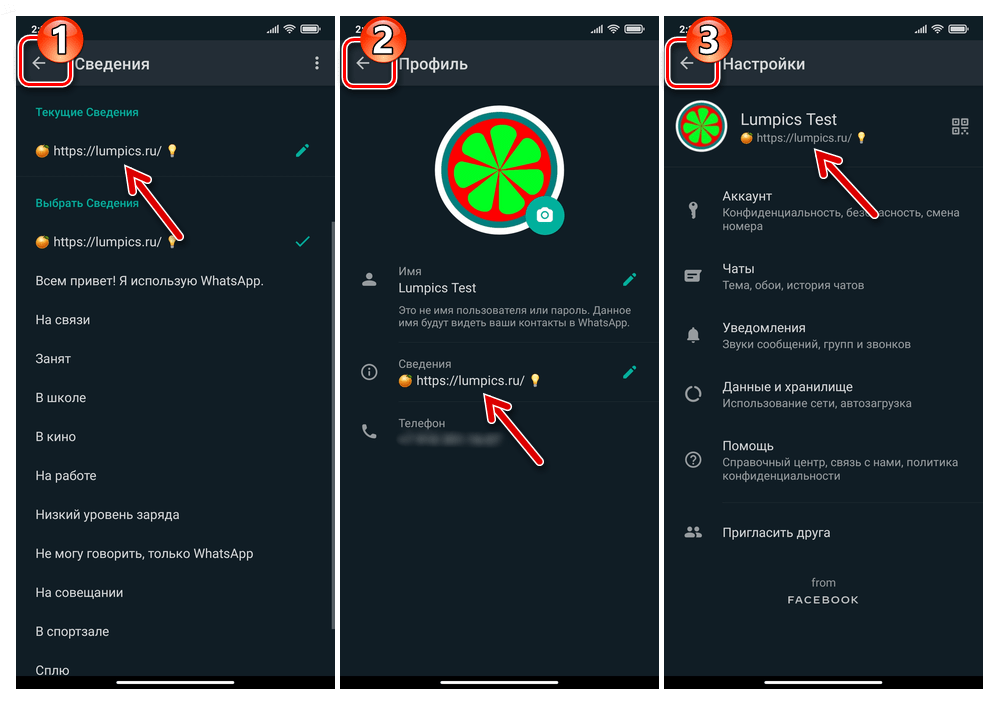
Вариант 2: «История»
Чтобы ваши контакты могли просматривать формируемые по следующей инструкции «сторис», а вы, в свою очередь, получить доступ к их графическим статусам, необходимо сохранить номера-идентификаторы в WhatsApp друг друга в своих адресных книгах!
Читайте также: Добавление контактов в адресную книгу WhatsApp для Android
- Откройте мессенджер и с его главного экрана переместитесь на вкладку «СТАТУС».
- Чтобы заранее определить круг лиц, которому будет доступен просмотр формируемого статуса, нажмите на три точки в верхнем углу экрана справа, выберите «Конфиденциальность» в отобразившемся меню. На открывшемся экране переведите радиокнопку в одно из соответствующих вашим потребностями положение.
Если того требует ваш выбор, определите, отметив в адресной книге, кто из ваших контактов сможет просматривать «сторис», а кому эта возможность будет недоступной. Для сохранения внесенных в настройки изменений нажмите «Готово» внизу экрана «Конфиденциальность статуса».
- Далее можно приступать к формированию «Истории». Для этого нажмите:
- На расположенную внизу справа кнопку «Карандаш», чтобы добавить в историю определённым образом оформленную надпись. Введите текст статуса.
Затем, касаясь значков одного из трёх инструментов, добавьте к изображению смайлики и/или GIF-анимацию (4); выберите шрифт надписи («T»); замените цвет фона (кнопка «Палитра»).
- Кнопку «Камера» или пункт «Мой статус», чтобы сделать фотографию или записать новое видео камерой девайса, а также выбрать изображение/ролик/анимацию из «Галереи» устройства и добавить один из этих объектов в «сторис» мессенджера.
После выбора картинки или видео появится возможность добавления поверх неё эффектов и подписи — воспользуйтесь ею по своему желанию.
- На расположенную внизу справа кнопку «Карандаш», чтобы добавить в историю определённым образом оформленную надпись. Введите текст статуса.
- Завершив выбор и редактирование формирующих часть «Истории» объектов, нажмите на кнопку «Отправить».
- На этом установка графического статуса в ВатсАп, по сути, завершена. Коснитесь «Мой статус», чтобы просмотреть получившуюся историю; нажмите на расположенные справа от указанной надписи три точки если захотите удалить отдельные части трансляции до истечения отведённых сервисом на её существование 24-x часов.
Подробнее: Как удалить статус WhatsApp c Android-девайса
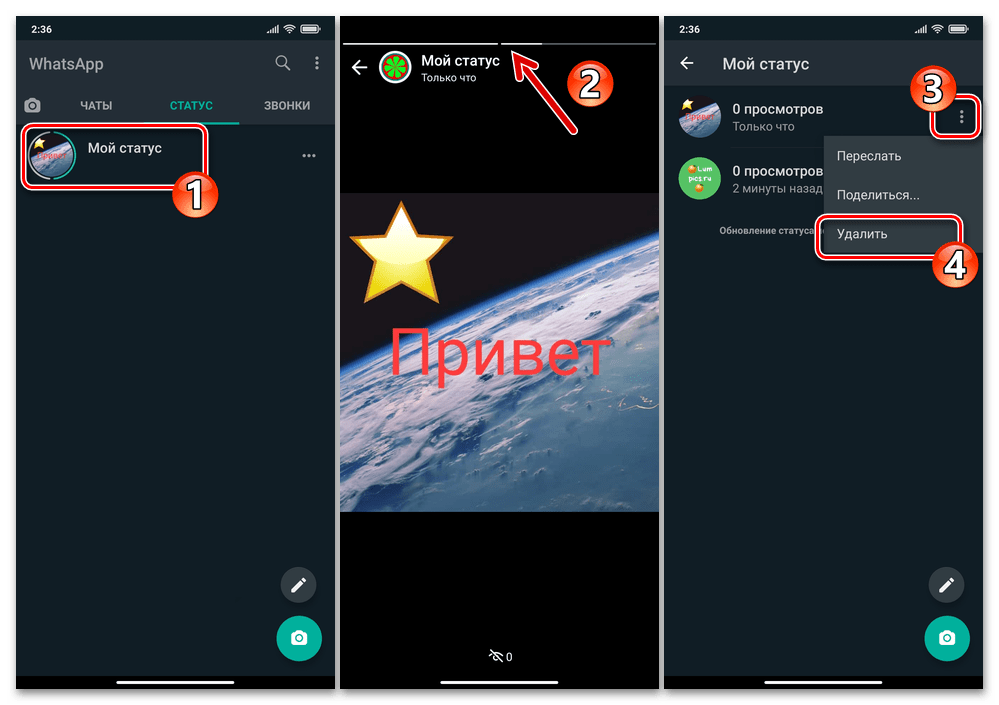
iOS
Пользователям WhatsApp для iPhone относительно статусов в мессенджере доступны фактически те же возможности, что и владельцам устройств под управлением вышеописанного Android. При этом, за счёт различий в интерфейсе приложений сервиса для iOS и «зелёного робота» можно говорить о том, что решение озвученной в заголовке статьи задачи в указанных операционных системах немного отличается.
Вариант 1: Текстовый статус
- Откройте ВатсАп на айФоне и перейдите в «Настройки» мессенджера, коснувшись соответствующей кнопки справа в расположенной внизу экрана панели разделов.
- Нажмите на демонстрирующую ваши имя и аватарку в мессенджере область, на следующем экране тапните по тексту текущего статуса – он озаглавлен «СВЕДЕНИЯ».
- Далее:
- Выйдите из «Настроек» мессенджера – отныне ваше имя в WhatsApp будет сопровождаться выбранной текстовой отметкой.

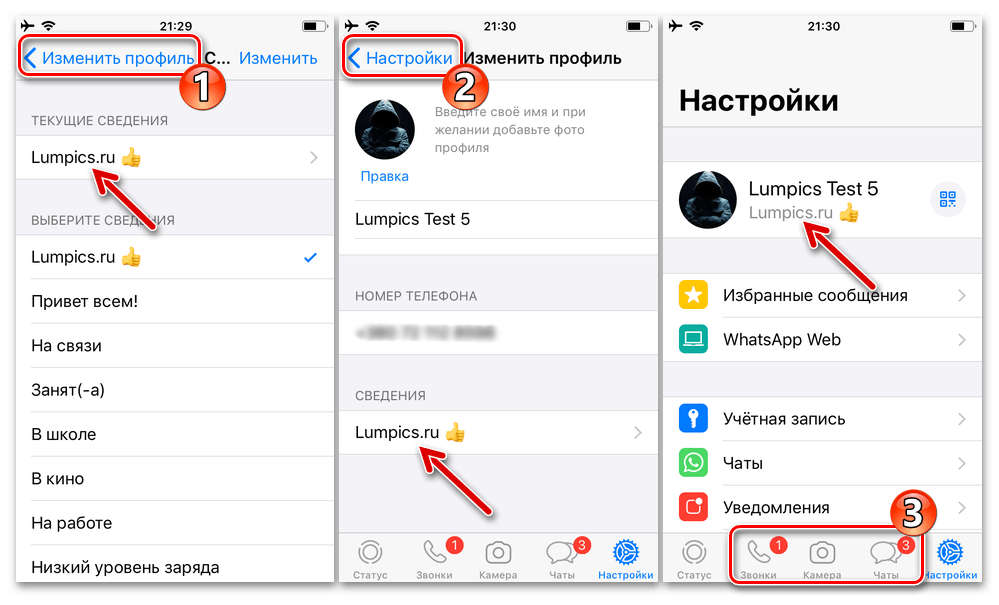
Вариант 2: «История»
Просмотр создаваемых по следующим рекомендациям статусов возможен только теми пользователями мессенджера, которые внесли данные друг друга в «Контакты» WhatsApp.
Читайте также: Как добавить запись в «Контакты» WhatsApp для iPhone
- Прежде чем устанавливать транслируемый вашим аккаунтом в ВатсАп статус-историю c iPhone, определите перечень ваших контактов, которые смогут его просматривать. Для этого:
- Чтобы приступить к созданию «Истории» коснитесь крайней слева кнопки «Статус» в расположенной внизу основного экрана WhatsApp панели разделов.
- Далее, в зависимости от типа добавляемого в трансляцию содержимого, нажмите:
- «Камера» либо «Мой статус», если ваша цель – создание нового фото или запись нового видео с помощью камер смартфона, и также выбор уже имеющегося изображения, видеоролика либо GIF-файла.
После создания/выбора объекта у вас появится возможность отредактировать его и добавить подпись – сделайте это по своему желанию.
- «Текст» (кнопка с изображением карандаша), чтобы создать статус в виде определённым образом оформленной надписи.
После открытия данной возможности и ввода текста нажмите «T» для выбора шрифта и/или кнопку «Палитра» с целью замены цвета фона.
- «Камера» либо «Мой статус», если ваша цель – создание нового фото или запись нового видео с помощью камер смартфона, и также выбор уже имеющегося изображения, видеоролика либо GIF-файла.
- По завершении формирования объекта для «сторис» тапните по кнопке «Отправить». Далее, коснувшись «Мой статус», вы сможете просмотреть сформированную и уже доступную другим пользователям «Историю»,
а также удалить её отдельные или все части, не дожидаясь, пока истекут отведённые сервисом для существования трансляции сутки.
Подробнее: Удаление своего статуса в мессенджере WhatsApp для iOS
- Дополнительно. Кроме вышеописанного варианта создания графических статусов, в WhatsApp для iPhone есть ещё одна возможность, предполагающая быструю отправку обновлений «историй» путём добавления в них создаваемых камерой девайса фотографий и/или видеозаписей:
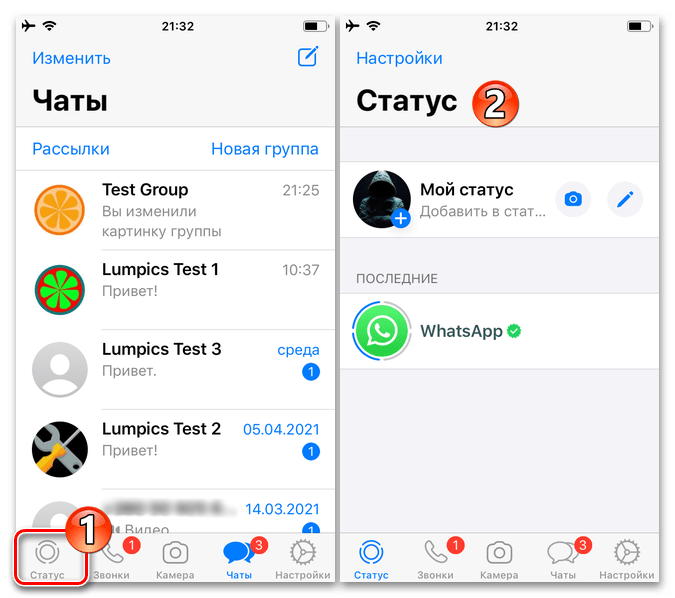
Windows
Десктопный клиент WhatsApp, в сравнении с мобильными приложениями мессенджера, как известно, характеризуется меньшим количеством возможностей и функций. Не обошли ограничения и работу со статусами пользователя системы – с ПК или ноутбука вы, действуя по инструкции ниже, сможете изменить только сопровождающие имя вашего профиля текстовые сведения. Что касается «Историй», — на компьютере доступен лишь их просмотр, но не формирование, изменение или удаление.
- Запустите приложение ВатсАп для Виндовс, кликните по фото своего профиля в мессенджере, которое располагается в левом верхнем углу окна.
- Пролистайте перечень опций «Профиль»,
щёлкните мышью по изображению карандаша в области «Сведения», слева от текста установленного в настоящий момент статуса.
- Удалите действующую в качестве сопровождающей ваш аккаунт WhatsApp надпись
и затем введите новую.
- Чтобы сохранить текст и завершить установку статуса, щёлкните по галочке вверху справа области с полем ввода или нажмите «Enter» на клавиатуре.
Для отмены внесённых в надпись изменений до их сохранения воспользуетесь клавишей «Esc».
- На этом всё, кликните по кнопке-стрелке «Назад», чтобы выйти из «Настроек» профиля в мессенджере, после чего можете продолжить эксплуатацию ВатсАп на ПК в обычном режиме, но уже с обновленным текстовым статусом.
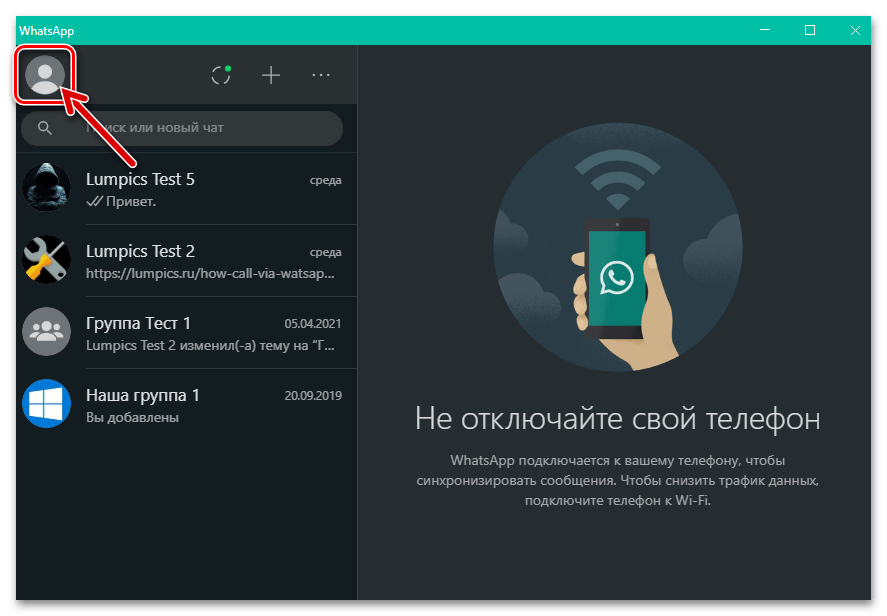
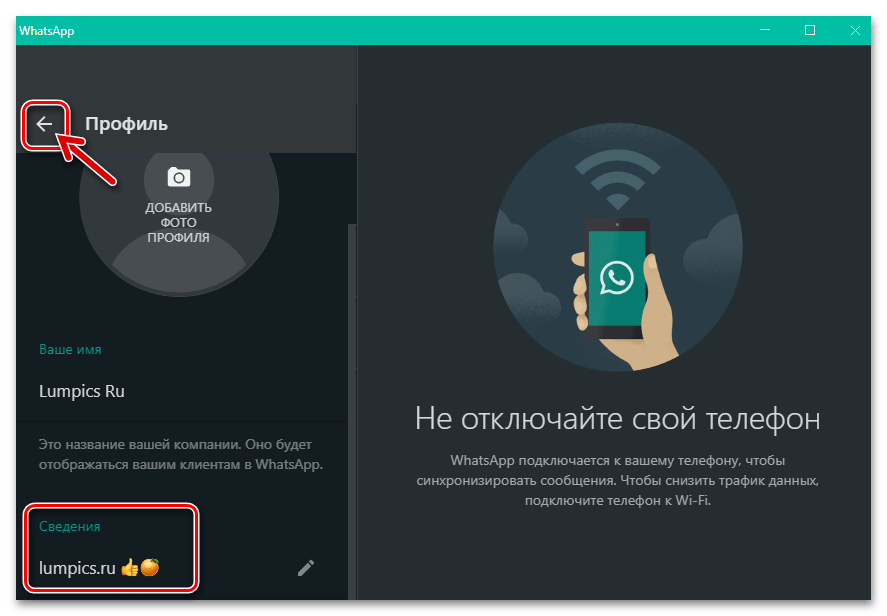
Еще статьи по данной теме:
Помогла ли Вам статья?
Download Article
Download Article
This wikiHow teaches you how to add a new update to your status on WhatsApp. Every status you create will be available for your contacts to view for 24 hours.
-
1
Open WhatsApp Messenger. The WhatsApp icon looks like a green box with a white speech balloon and a telephone in it.
-
2
Tap the Status button.
- On an iPhone, this button looks like a circle with three curved lines around, and it will be located in the lower-left corner of your screen.
- On Android, this button will be at the top of your screen next to Chats.
- If WhatsApp opens up to a conversation, tap the back button in the upper-left corner.
Advertisement
-
3
Tap the Add Status button in the upper-right corner of your screen. This button looks like a circle with a «+» sign on it.
-
4
Create your Status. Tap the white circle at the bottom of your screen to take a picture, or hold it down to record video.
- You can also select a photo or video from your Camera Roll at the bottom of your screen to add it to your Status.
-
5
Edit your Status. Use WhatsApp’s tools to add text, emoji, and drawings on your Status update.
- Tap the Pencil icon in the upper-right corner to make colorful drawings on your Status update.
- Tap the T icon to add text. You can make your text any color or size, and you can move it around to put it anywhere.
- Tap the Smiley icon to add emoji. You can add any emoji from your keyboard’s library.
- Tap the Crop button next to the smiley icon to crop up any part of your Status update.
-
6
Tap the Send button. It looks like a tiny paper plane in the lower-right corner of your screen. It will add this update to your Status.
Advertisement
Ask a Question
200 characters left
Include your email address to get a message when this question is answered.
Submit
Advertisement
Thanks for submitting a tip for review!
About This Article
Article SummaryX
1. Open WhatsApp.
2. Tap Status.
3. Tap the + icon in the upper-right corner.
4. Tap the white circle.
5. Tap Send.
Did this summary help you?
Thanks to all authors for creating a page that has been read 100,302 times.
Is this article up to date?
Download Article
Download Article
This wikiHow teaches you how to add a new update to your status on WhatsApp. Every status you create will be available for your contacts to view for 24 hours.
-
1
Open WhatsApp Messenger. The WhatsApp icon looks like a green box with a white speech balloon and a telephone in it.
-
2
Tap the Status button.
- On an iPhone, this button looks like a circle with three curved lines around, and it will be located in the lower-left corner of your screen.
- On Android, this button will be at the top of your screen next to Chats.
- If WhatsApp opens up to a conversation, tap the back button in the upper-left corner.
Advertisement
-
3
Tap the Add Status button in the upper-right corner of your screen. This button looks like a circle with a «+» sign on it.
-
4
Create your Status. Tap the white circle at the bottom of your screen to take a picture, or hold it down to record video.
- You can also select a photo or video from your Camera Roll at the bottom of your screen to add it to your Status.
-
5
Edit your Status. Use WhatsApp’s tools to add text, emoji, and drawings on your Status update.
- Tap the Pencil icon in the upper-right corner to make colorful drawings on your Status update.
- Tap the T icon to add text. You can make your text any color or size, and you can move it around to put it anywhere.
- Tap the Smiley icon to add emoji. You can add any emoji from your keyboard’s library.
- Tap the Crop button next to the smiley icon to crop up any part of your Status update.
-
6
Tap the Send button. It looks like a tiny paper plane in the lower-right corner of your screen. It will add this update to your Status.
Advertisement
Ask a Question
200 characters left
Include your email address to get a message when this question is answered.
Submit
Advertisement
Thanks for submitting a tip for review!
About This Article
Article SummaryX
1. Open WhatsApp.
2. Tap Status.
3. Tap the + icon in the upper-right corner.
4. Tap the white circle.
5. Tap Send.
Did this summary help you?
Thanks to all authors for creating a page that has been read 100,302 times.